Hogyan lehet bejelentkezni és ellenőrizni a fiókot a KuCoinban
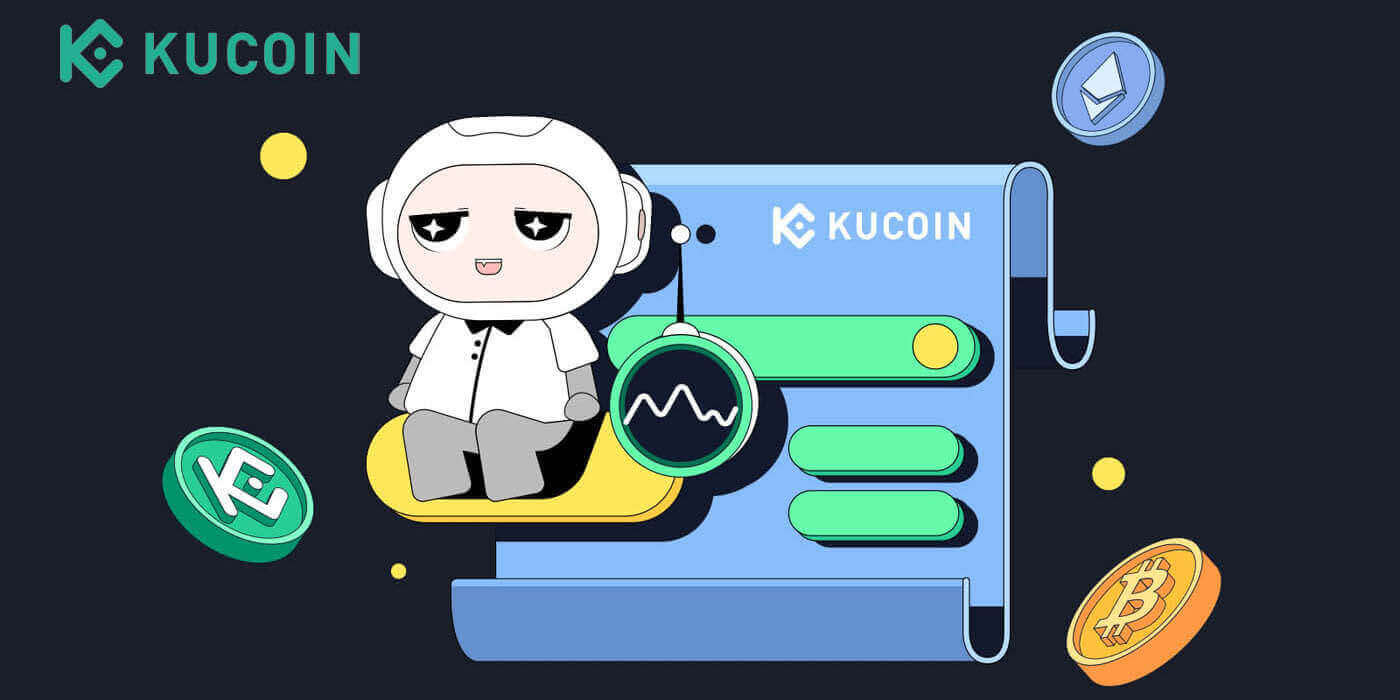
Hogyan lehet bejelentkezni a KuCoin fiókjába
Hogyan jelentkezz be a KuCoinba e-mail használatával
Néhány egyszerű lépésben megmutatom, hogyan jelentkezhet be a KuCoinba és kezdheti meg a kereskedést.1. lépés: Regisztráljon egy KuCoin-fiókot
A kezdéshez bejelentkezhet a KuCoinba, és regisztrálnia kell egy ingyenes fiókot. Ezt úgy teheti meg, hogy felkeresi a KuCoin webhelyét , és rákattint a „ Regisztráció ” gombra.
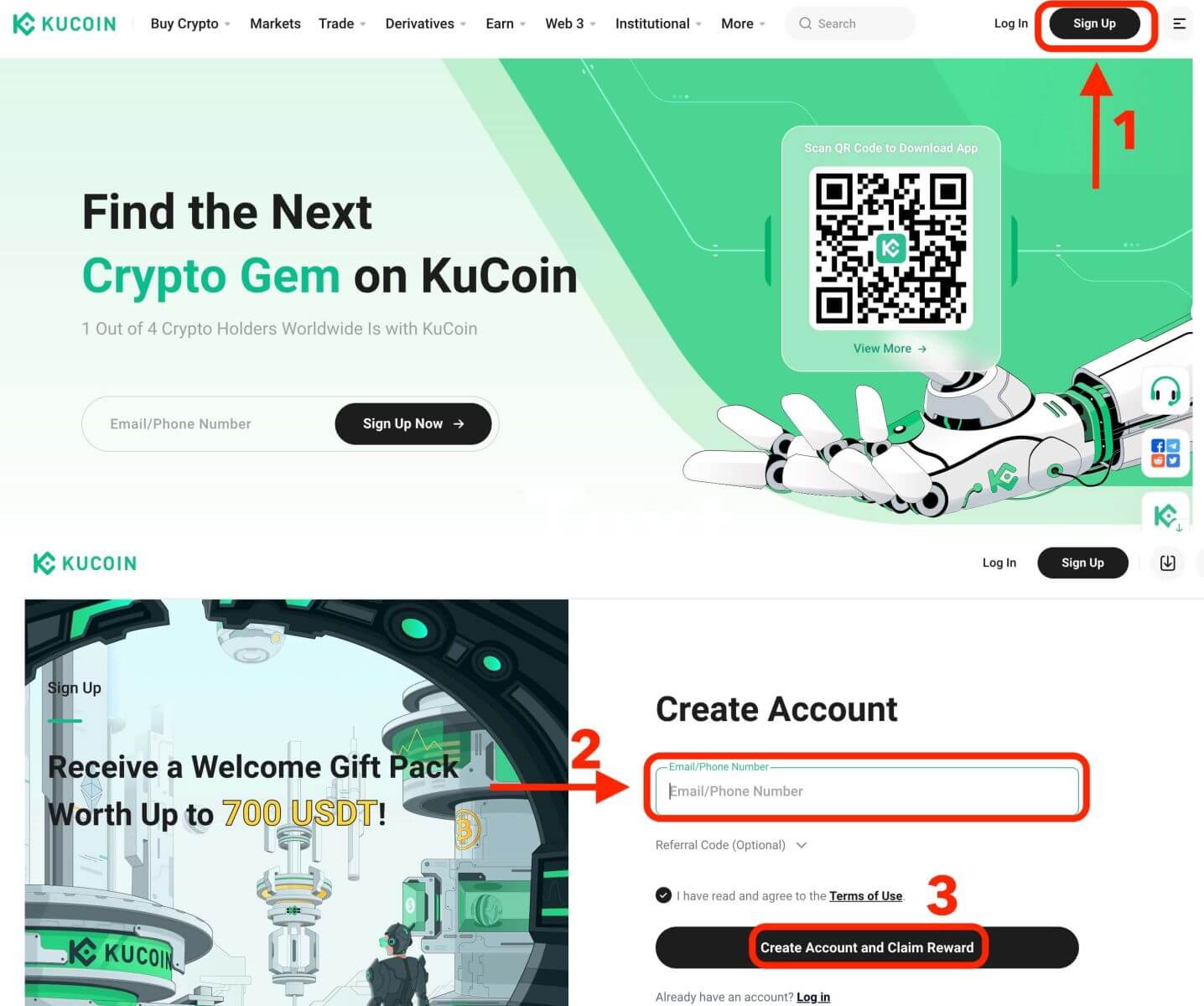
2. lépés: Jelentkezzen be fiókjába
Miután regisztrált egy fiókot, a "Bejelentkezés" gombra kattintva bejelentkezhet a KuCoinba. Általában a weboldal jobb felső sarkában található.
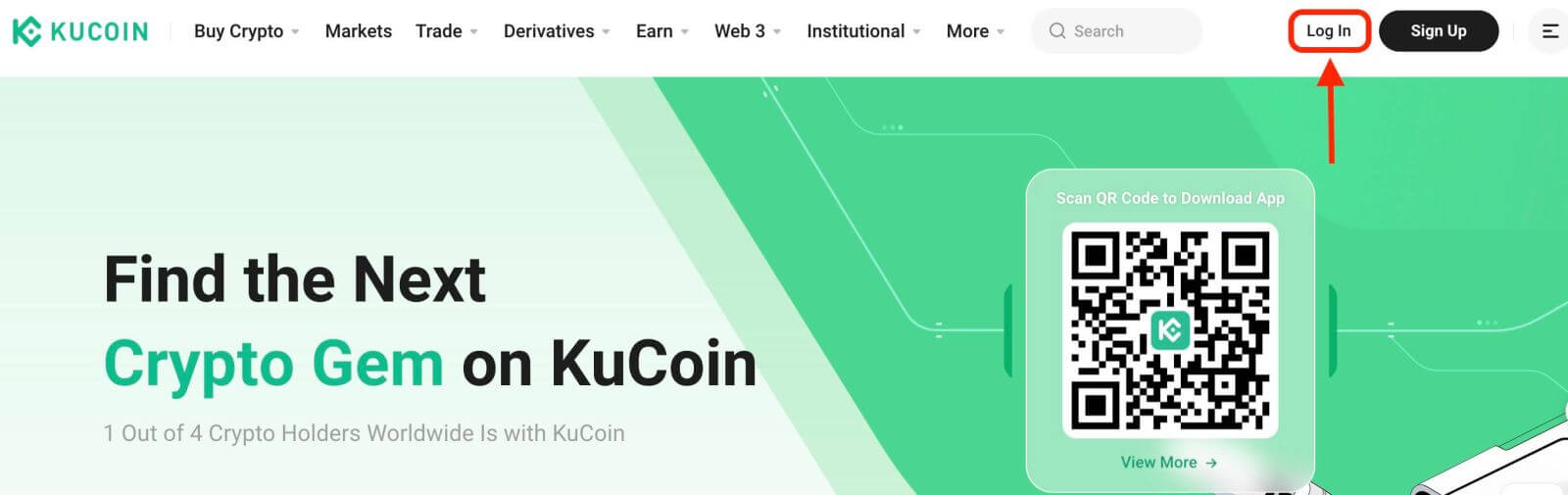
Megjelenik egy bejelentkezési űrlap. A rendszer felkéri a bejelentkezési adatainak megadására, amely tartalmazza a regisztrált e-mail címét és jelszavát. Győződjön meg arról, hogy ezeket az adatokat pontosan adta meg.
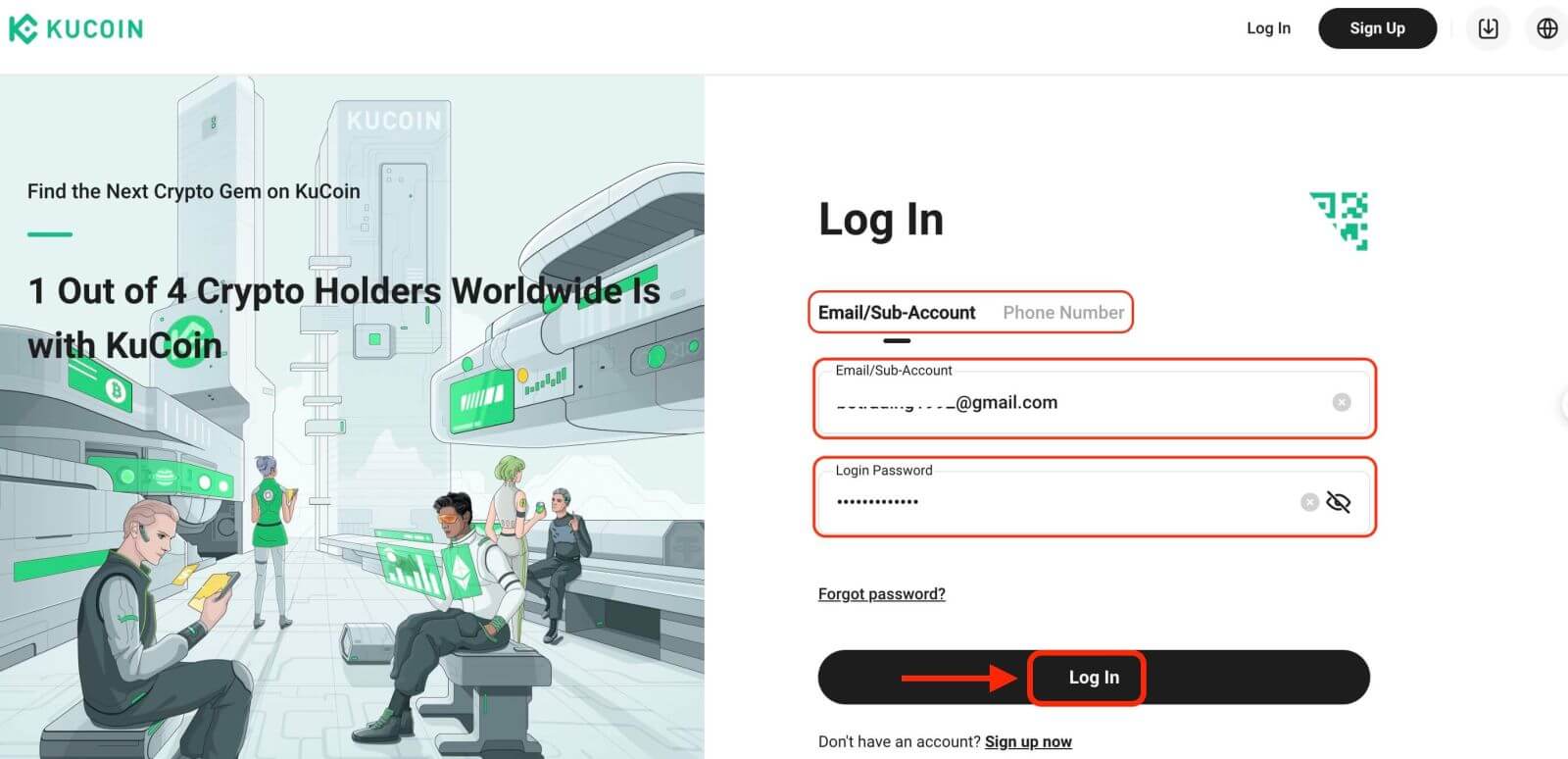
3. lépés: Töltse ki a rejtvényt, és adja meg a számjegyű e-mail-ellenőrző kódot
További biztonsági intézkedésként előfordulhat, hogy egy rejtvénykihívást kell teljesítenie. Ez megerősíti, hogy Ön emberi felhasználó, nem pedig bot. Kövesse a képernyőn megjelenő utasításokat a rejtvény befejezéséhez.
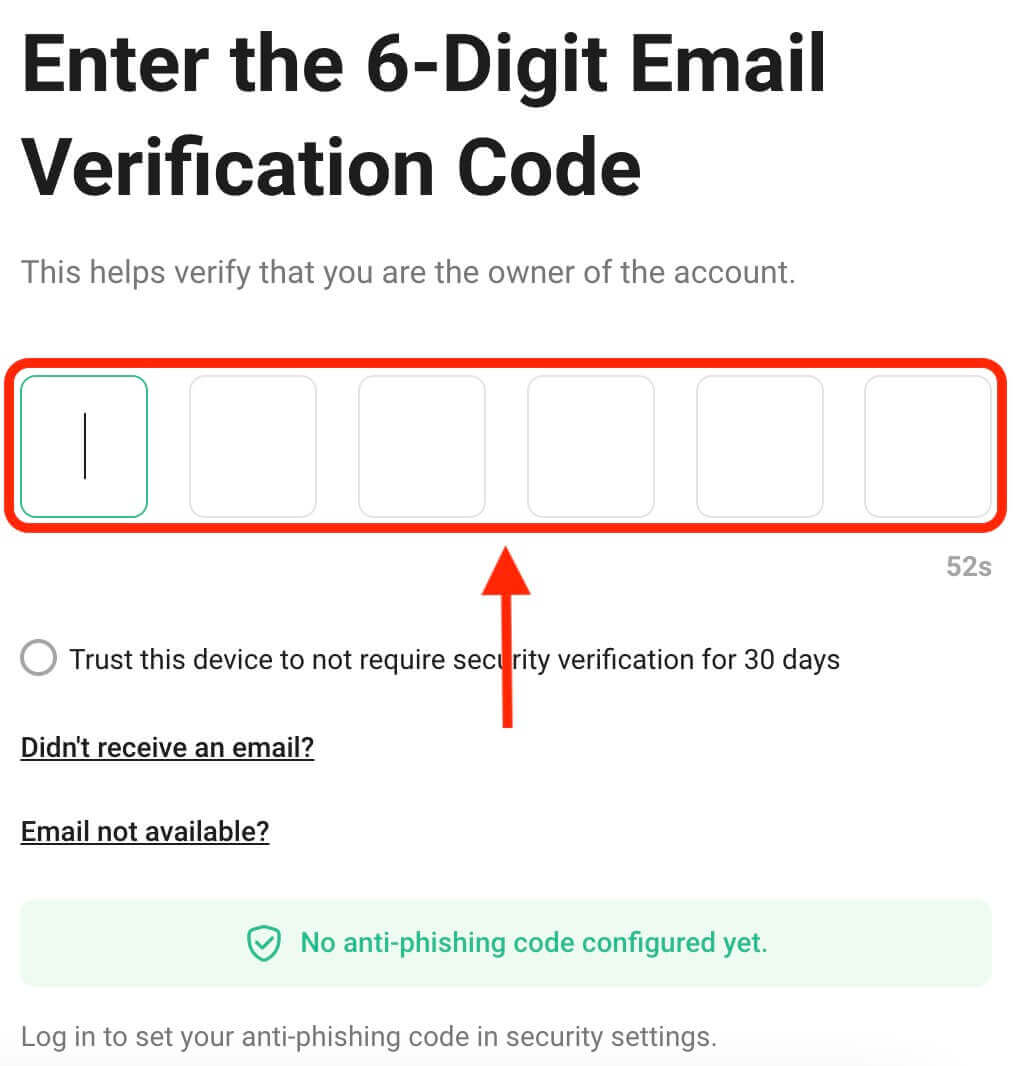
4. lépés: Kezdje el a kereskedést
Gratulálunk! Sikeresen bejelentkezett a KuCoinba KuCoin fiókjával, és látni fogja a különböző funkciókat és eszközöket tartalmazó irányítópultot.
Ez az! Sikeresen bejelentkezett a KuCoinba e-mail használatával, és elkezdett kereskedni a pénzügyi piacokon.
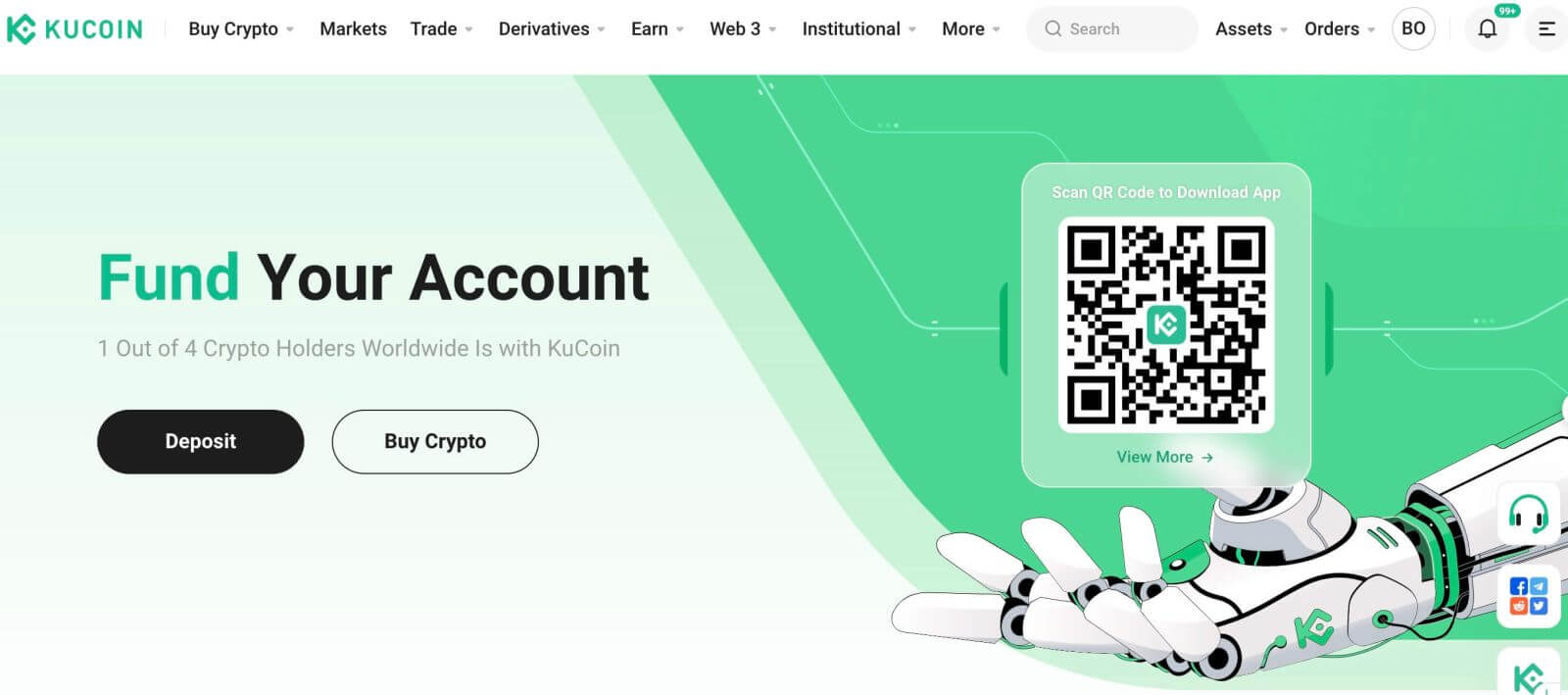
Hogyan lehet bejelentkezni a KuCoinba telefonszám használatával
1. Kattintson a "Bejelentkezés" gombra a webhely jobb felső sarkában.
2. Meg kell adnia telefonszámát és jelszavát, amelyet a regisztráció során használt.
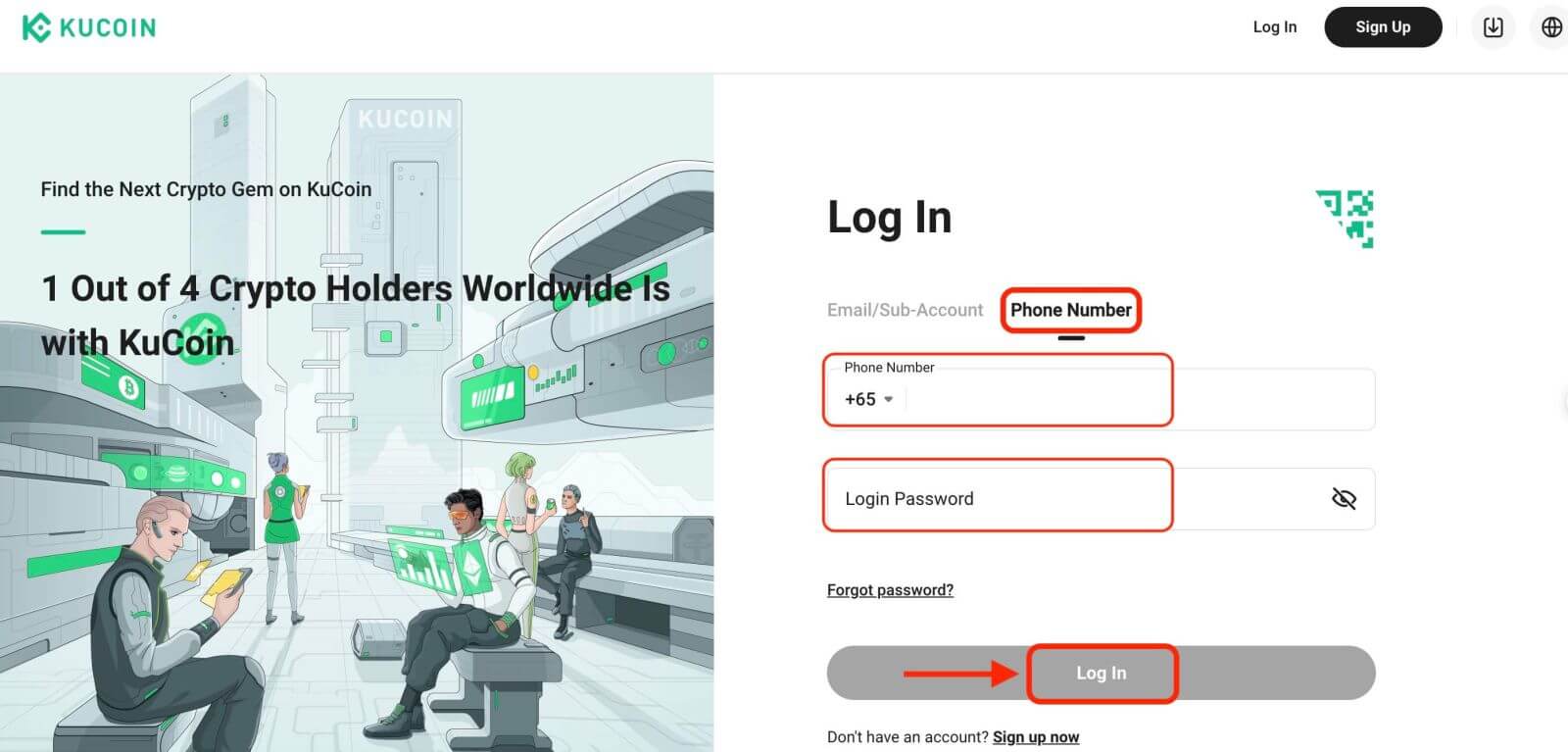
Gratulálunk! Sikeresen bejelentkezett a KuCoinba, és látni fogja a különböző funkciókat és eszközöket tartalmazó irányítópultot.
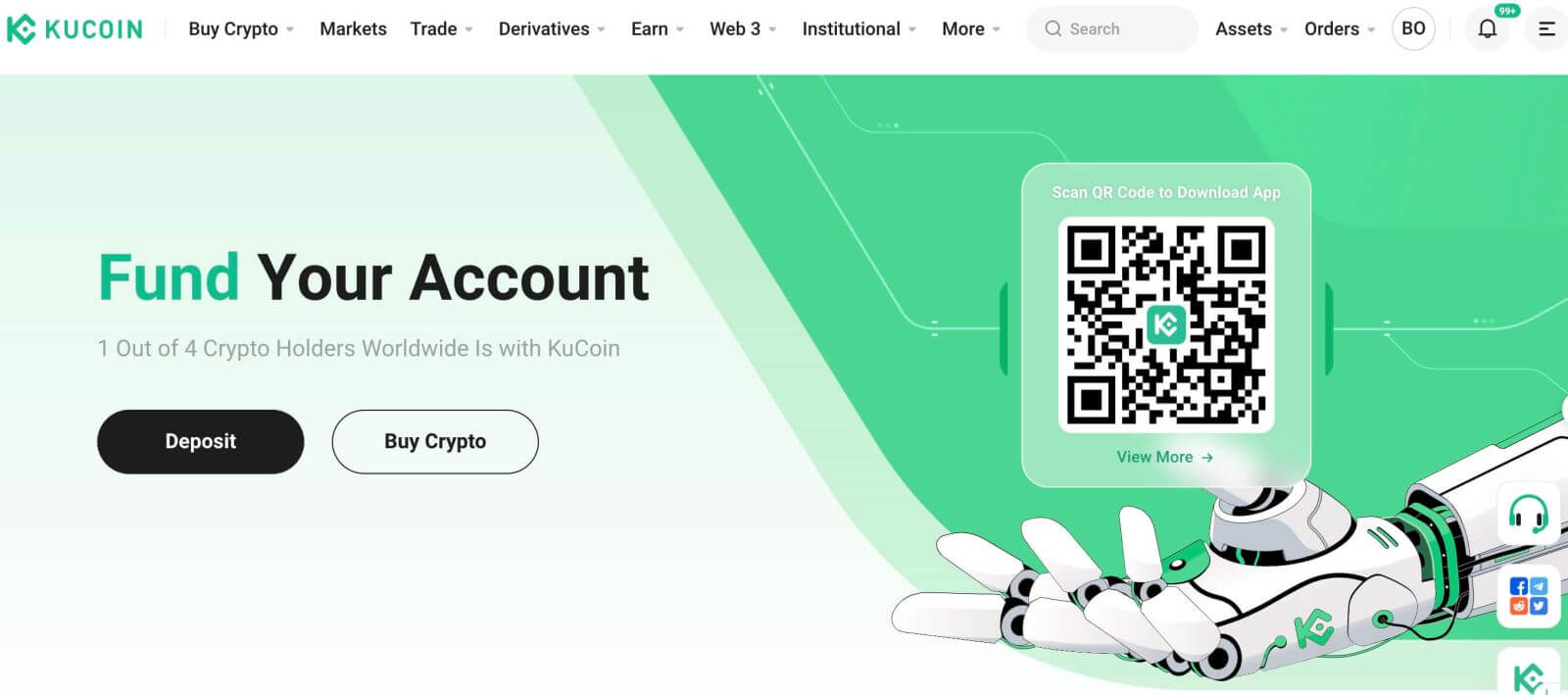
Ez az! Sikeresen bejelentkezett a KuCoinba a telefonszámával, és elkezdett kereskedni a pénzügyi piacokon.
Hogyan lehet bejelentkezni a KuCoin alkalmazásba
A KuCoin egy mobilalkalmazást is kínál, amely lehetővé teszi a fiók elérését és a kereskedést útközben. A KuCoin alkalmazás számos kulcsfontosságú funkciót kínál, amelyek népszerűvé teszik a kereskedők körében. 1. Töltse le ingyenesen a KuCoin alkalmazást a Google Play Áruházból vagy az App Store- ból , és telepítse készülékére.
2. A KuCoin alkalmazás letöltése után nyissa meg az alkalmazást.
3. Ezután érintse meg a [Bejelentkezés] gombot.
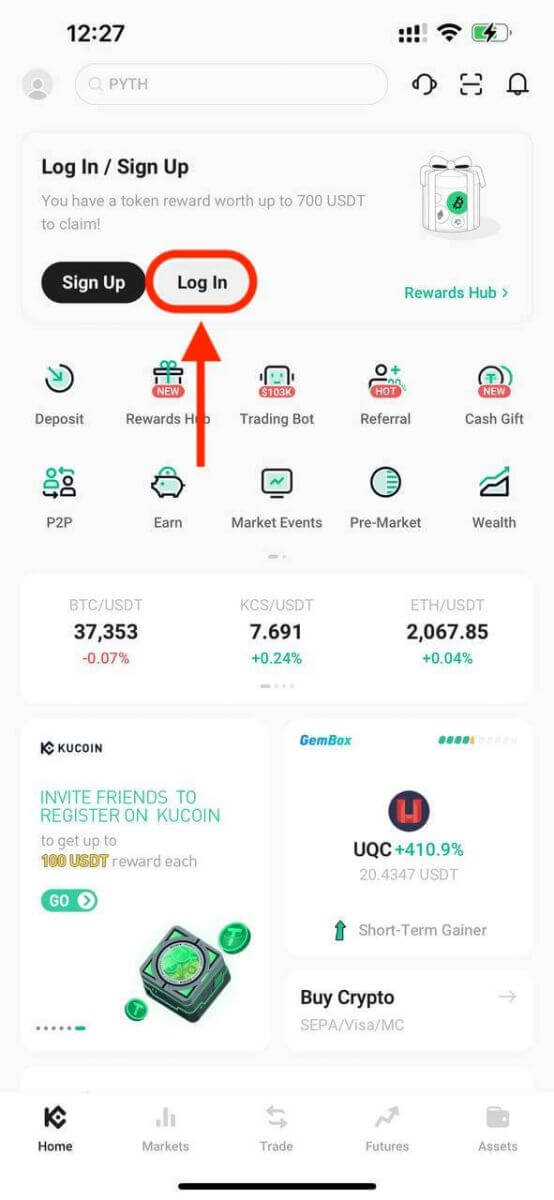
4. Adja meg mobilszámát vagy e-mail címét a választása alapján. Ezután adja meg fiókja jelszavát.
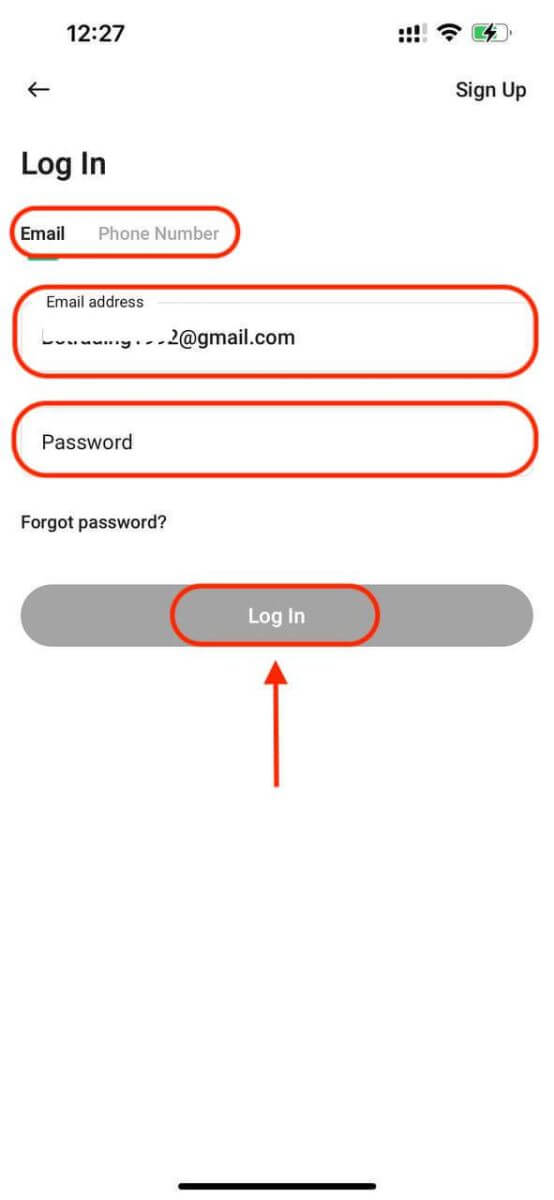
5. Ez az! Sikeresen bejelentkezett a KuCoin alkalmazásba.
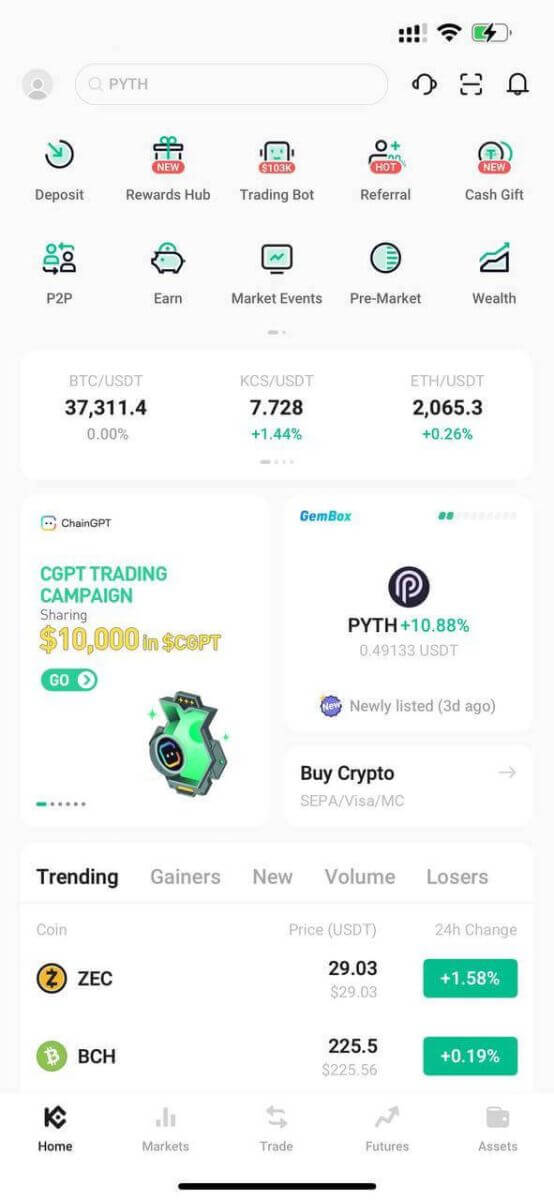
Kéttényezős hitelesítés (2FA) a KuCoin bejelentkezéskor
A KuCoin kiemelten kezeli a biztonságot. A Google Authenticator használatával további biztonsági réteget ad fiókja védelméhez és az esetleges eszközlopások megelőzéséhez. Ez a cikk útmutatást nyújt a Google kétlépcsős azonosítás (2FA) kötéséhez és megszüntetéséhez, valamint a gyakori lekérdezések megoldásához.
Miért használja a Google 2FA-t?
Amikor új KuCoin-fiókot hoz létre, a jelszó beállítása elengedhetetlen a védelemhez, de ha kizárólag a jelszóra hagyatkozik, az sebezhetőséget hagy maga után. Erősen ajánlott a fiók biztonságának növelése a Google Hitelesítő bekötésével. Ez további védelmet biztosít, megakadályozva a jogosulatlan bejelentkezéseket, még akkor is, ha a jelszava veszélybe kerül.
A Google Authenticator, a Google egyik alkalmazása, kétlépcsős azonosítást valósít meg időalapú, egyszeri jelszavak segítségével. Egy 6 számjegyű dinamikus kódot generál, amely 30 másodpercenként frissül, és minden kód csak egyszer használható. Az összekapcsolás után szüksége lesz erre a dinamikus kódra olyan tevékenységekhez, mint a bejelentkezés, a kifizetések, az API létrehozása és egyebek.
Hogyan kötjük össze a Google 2FA-t
A Google Authenticator alkalmazás letölthető a Google Play Áruházból és az Apple App Store-ból. Menjen az áruházba, és keresse meg a Google Hitelesítőt, hogy megtalálja és letöltse.
Ha már rendelkezik az alkalmazással, nézzük meg, hogyan kötheti össze KuCoin-fiókjával.
1. lépés: Jelentkezzen be KuCoin-fiókjába. Kattintson az avatarra a jobb felső sarokban, és válassza a Fiók biztonsága lehetőséget a legördülő menüben. 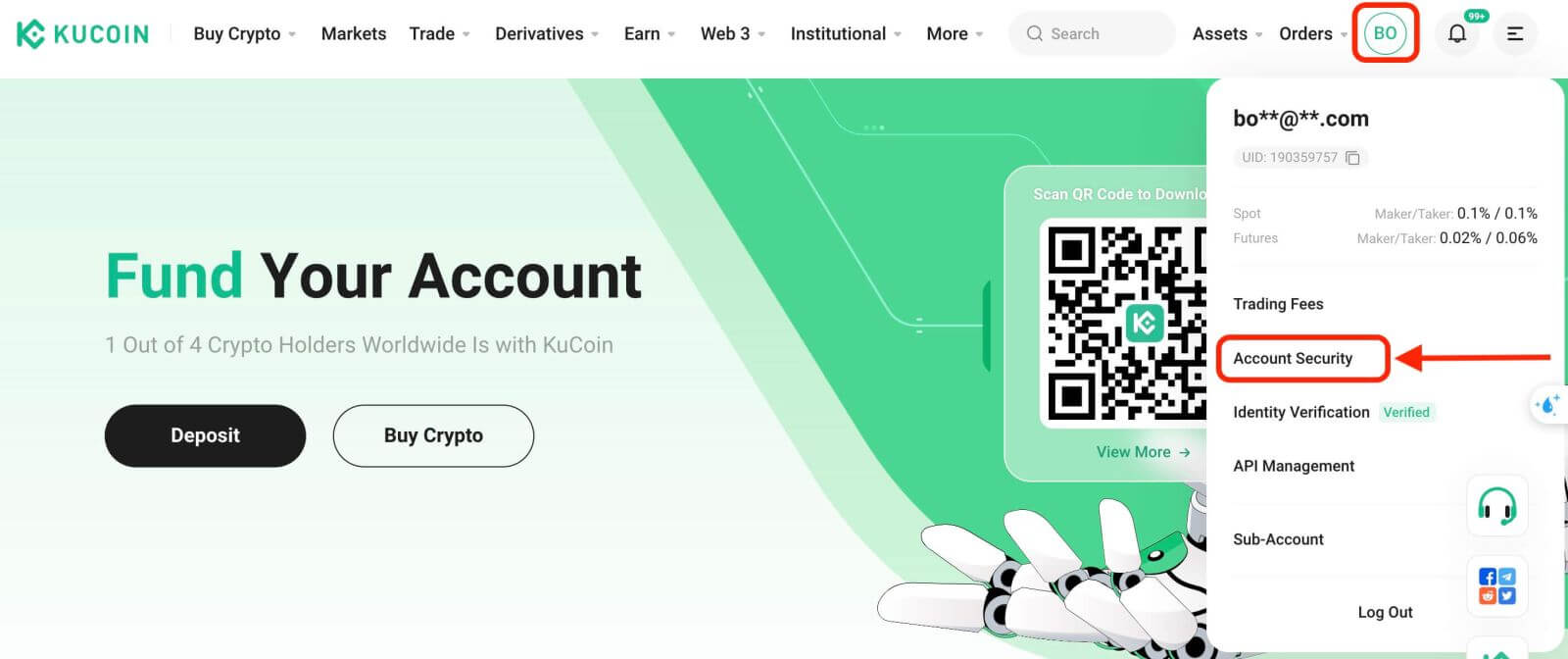
2. lépés: Keresse meg a Biztonsági beállításokat, és kattintson a Google ellenőrzés "Bind" elemére. 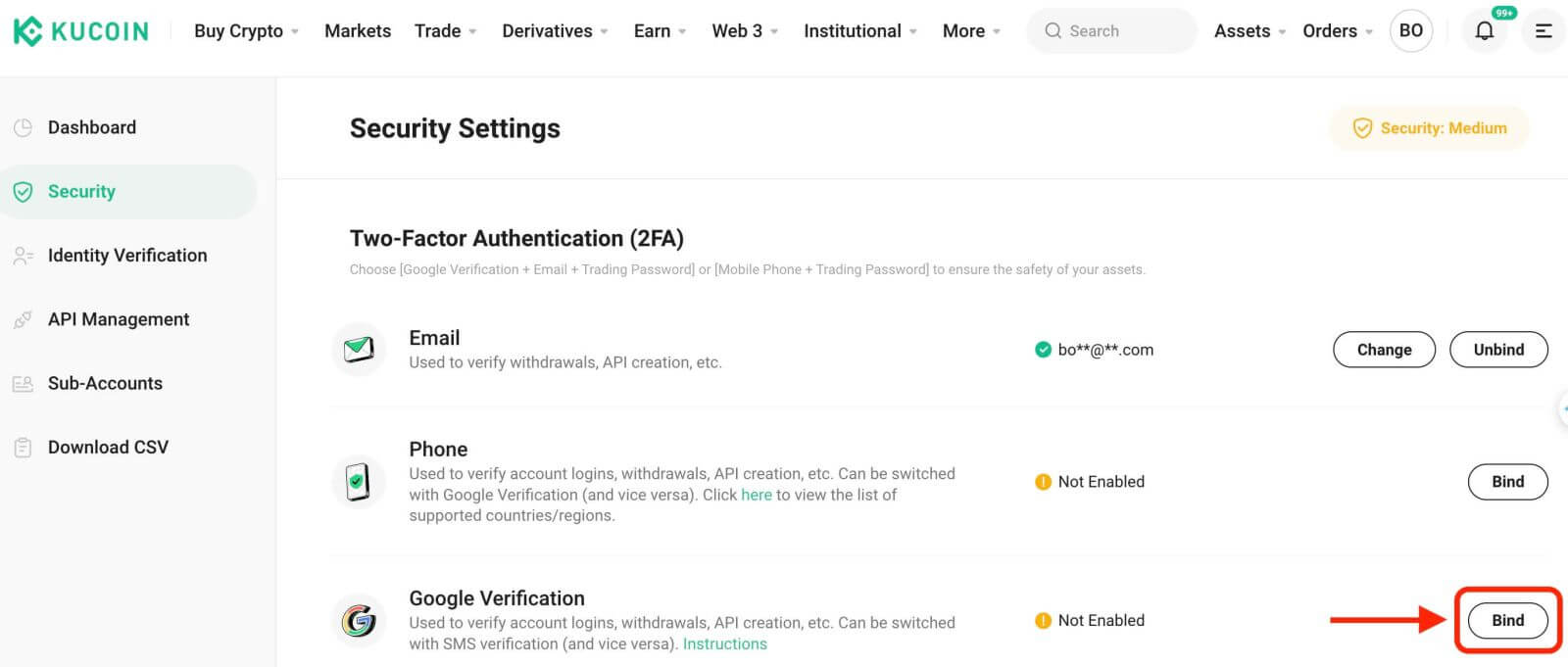
3. lépés: Ezután egy oldalt fog látni az alábbiakban. Kérjük, jegyezze fel a Google titkos kulcsát, és tárolja biztonságos helyen. Szüksége lesz rá a Google 2FA visszaállításához, ha elveszíti telefonját, vagy véletlenül törli a Google Authenticator alkalmazást. 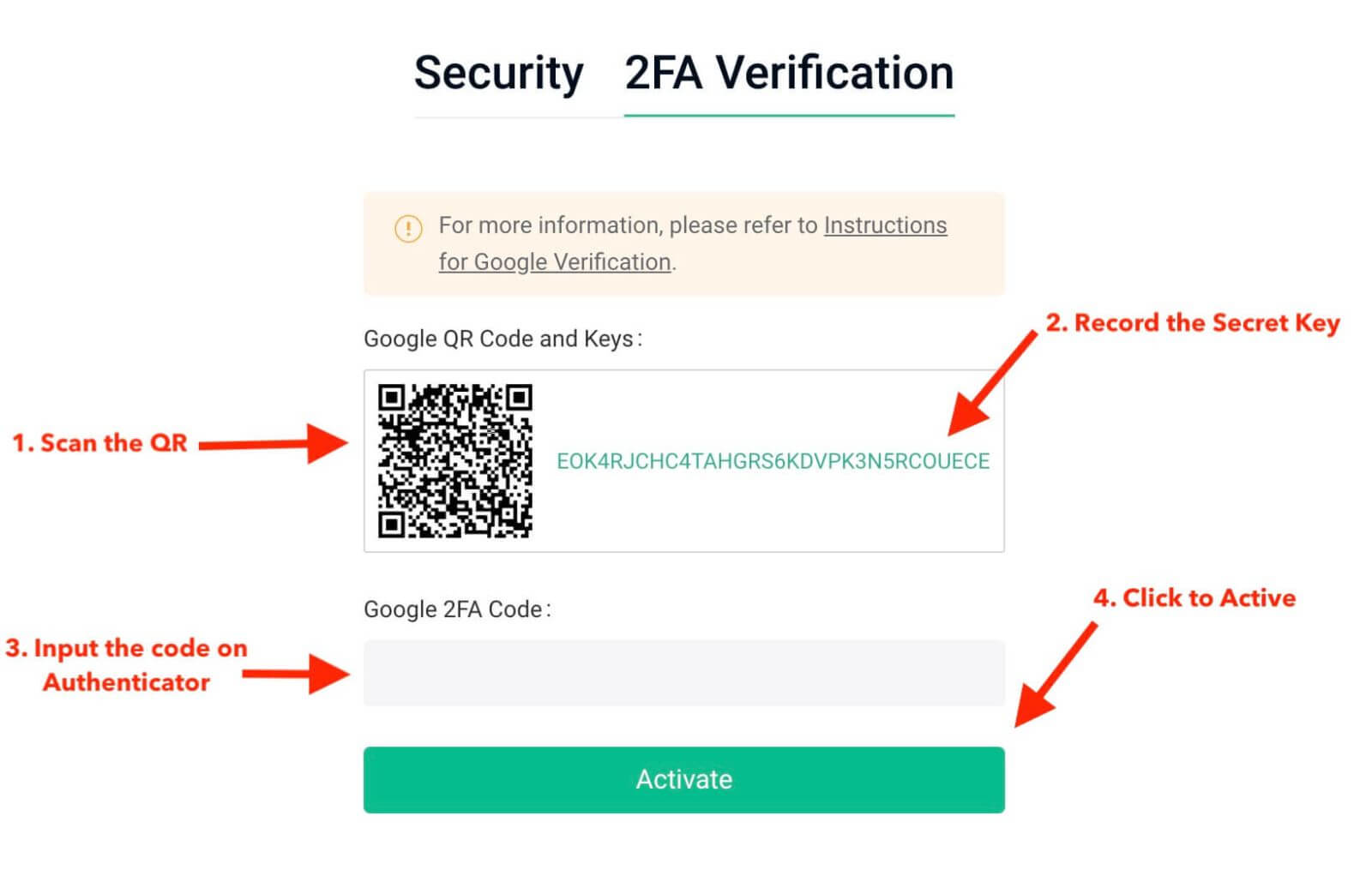
4. lépés: Miután elmentette a titkos kulcsot, nyissa meg a Google Authenticator alkalmazást a telefonján, és kattintson a „+” ikonra új kód hozzáadásához. Kattintson a Vonalkód beolvasása gombra a kamera megnyitásához és a kód beolvasásához. Beállítja a Google Authenticatort a KuCoinhoz, és elkezdi generálni a 6 számjegyű kódot.
******Az alábbiakban egy példa látható, hogy mit fog látni a telefonján a Google Hitelesítő alkalmazásban****** 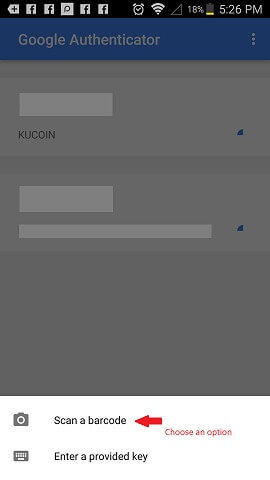
5. lépés: Végül írja be a telefonon megjelenő 6 számjegyű kódot a Google Ellenőrző kód mezőbe. , majd kattintson az Aktiválás gombra a befejezéshez. 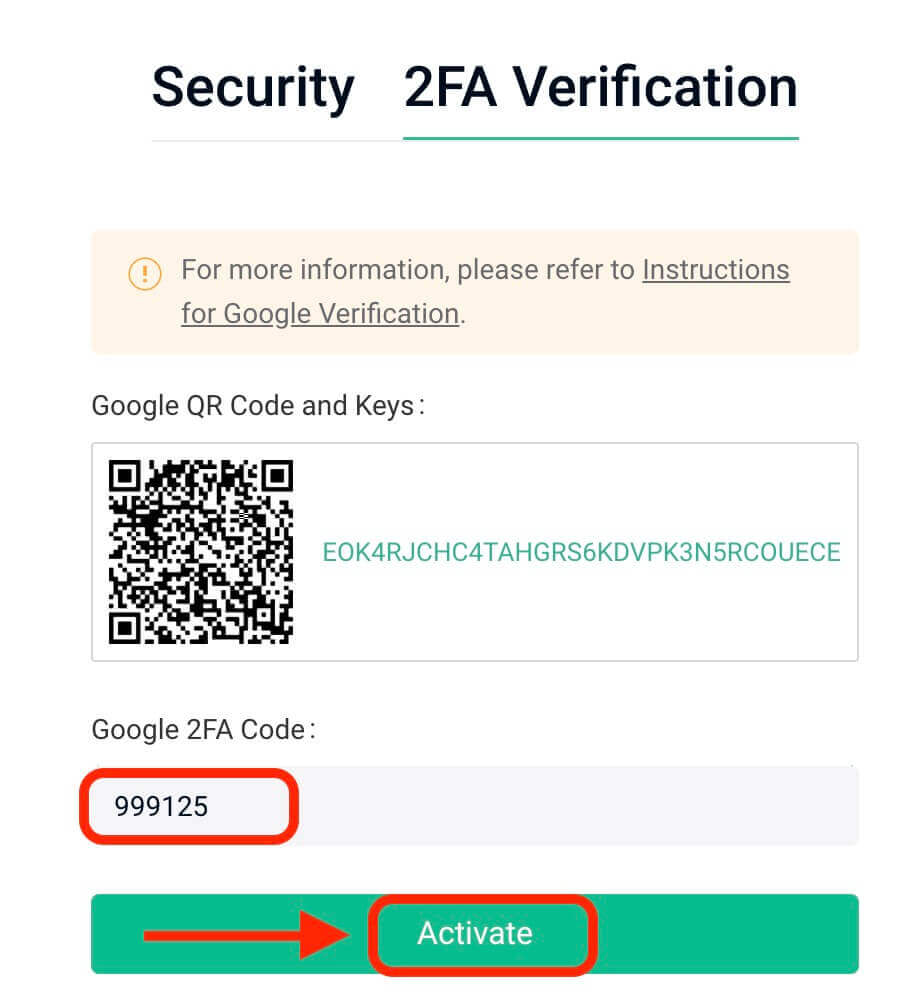
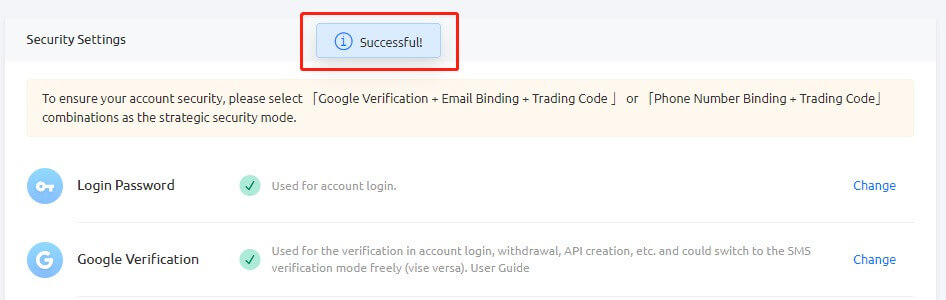
Tippek:
Győződjön meg arról, hogy a Hitelesítő szerverideje pontos, ha Android-eszközt használ. Lépjen a „Beállítások – Kódok időkorrekciója” elemre.
Egyes telefonok esetében a kötés után újraindításra lehet szükség. Ezenkívül az eszköz beállításaiban az Általános dátumidő alatt engedélyezze a 24 órás idő és az Automatikus beállítás opciókat.
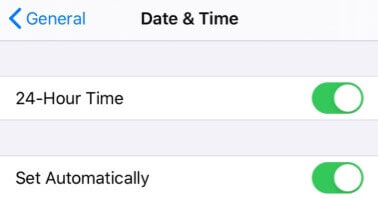
A felhasználóknak meg kell adniuk az ellenőrző kódot a bejelentkezési, kereskedési és visszavonási folyamatokhoz.
Ne távolítsa el a Google Hitelesítőt a telefonjáról.
Győződjön meg a Google kétlépcsős ellenőrző kódjának pontos beviteléről. Öt egymást követő helytelen próbálkozás után a Google kétlépcsős azonosítása 2 órára zárolva lesz.
3. Az érvénytelen Google 2FA kód okai
Ha a Google 2FA kód érvénytelen, győződjön meg arról, hogy megtette a következőket:
- Győződjön meg arról, hogy a megfelelő fiók 2FA kódját adta meg, ha több fiók 2FA kódja van egy telefonhoz kötve.
- A Google 2FA kód csak 30 másodpercig marad érvényben, ezért ezen az időn belül adja meg.
- Erősítse meg a szinkronizálást a Google Authenticator alkalmazásban megjelenített idő és a Google szerver ideje között.
Az idő szinkronizálása a telefonon (csak Androidon)
1. lépés: Nyissa meg a "Beállítások" elemet 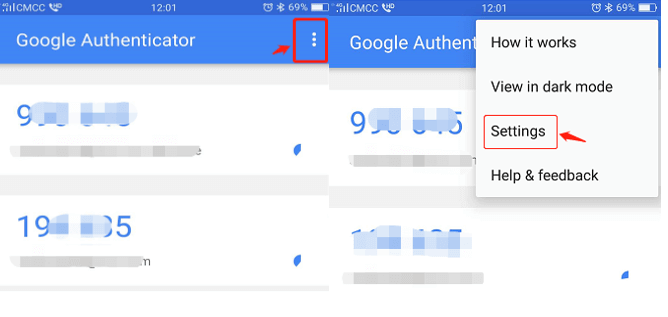
2. lépés. Kattintson az "Időkorrekció a kódokhoz" - "Szinkronizálás most" elemre.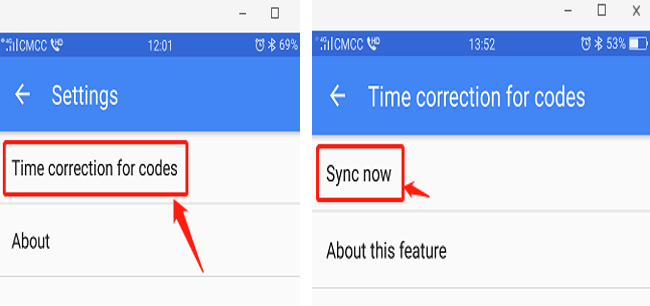
Ha az előző lépések sikertelenek, fontolja meg a Google kétlépcsős azonosítás újbóli kötését a 16 számjegyű titkos kulccsal, ha elmentette.
3. lépés: Ha nem mentette el a 16 számjegyű titkos kulcsot, és nem tud hozzáférni Google 2FA kódjához, olvassa el a 4. részt a Google 2FA kötésének feloldásához.
4. A Google 2FA visszaállítása/lekötése
Ha bármilyen okból nem tudja elérni a Google Hitelesítő alkalmazást, kérjük, kövesse az alábbi útmutatást a visszaállításhoz vagy a lekötéshez.
(1). Ha elmentette a Google titkos kulcsát, egyszerűen kösse be újra a Google Authenticator alkalmazásban, és az új kódot generál. Biztonsági okokból törölje az előző kódot a Google 2FA alkalmazásból, miután beállított egy újat. 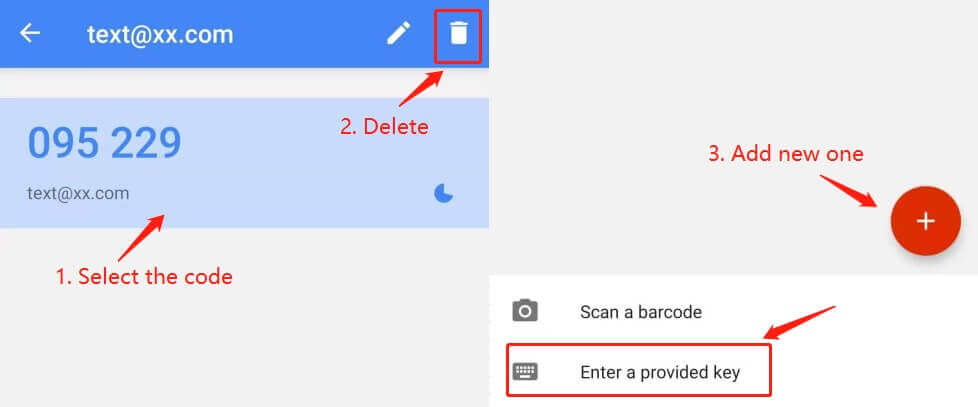
(2) Ha nem mentette el a Google titkos kulcsát, kattintson a "2-FA nem érhető el?" lehetőségre. hogy folytassa a feloldási folyamatot. Meg kell adnia az e-mail ellenőrző kódot és a kereskedési jelszót. Ezt követően töltse fel a kért azonosító információkat a személyazonosság ellenőrzéséhez.
Bár ez a folyamat kényelmetlennek tűnhet, kulcsfontosságú a Google 2FA kód biztonságának megőrzése. Nem tudjuk feloldani a kérelmező személyazonosságának megerősítése nélkül. Az adatok ellenőrzése után 1–3 munkanapon belül megtörténik a Google Hitelesítő feloldása. 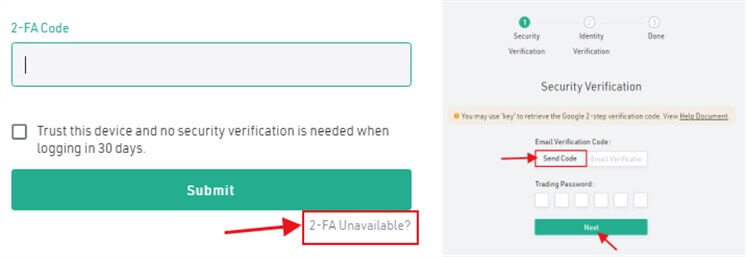
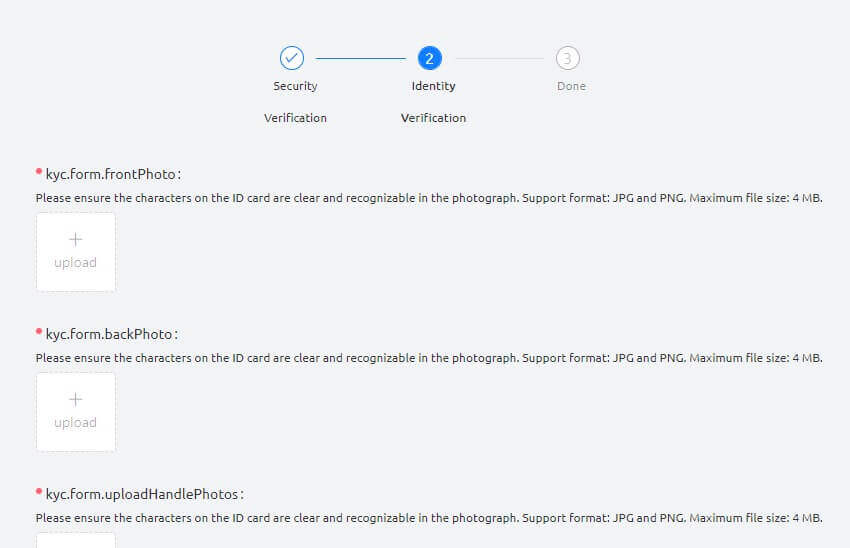
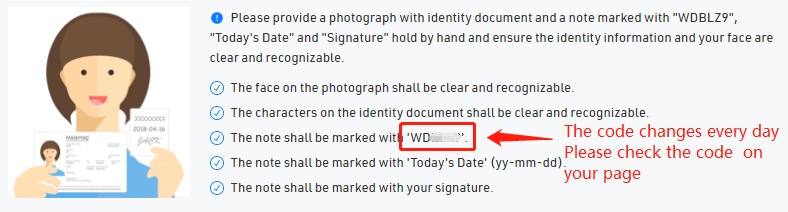
(3). Ha új eszköze van, és Google 2FA-t szeretne átvinni rá, kérjük, jelentkezzen be KuCoin-fiókjába, hogy módosítsa a 2FA-t a fiók biztonsági beállításainál. A részletes lépésekért tekintse meg az alábbi képernyőképeket. 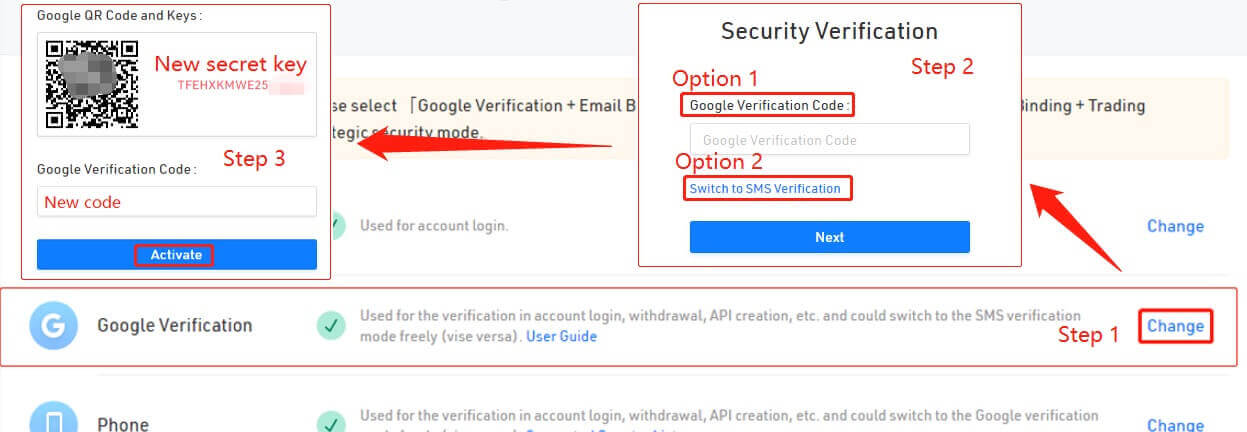
Tippek:
Jelentős biztonsági változtatások elvégzése után, például a Google 2FA feloldása után a KuCoin pénzkivonási szolgáltatásai ideiglenesen 24 órára zárolva lesznek. Ez az intézkedés biztosítja fiókja biztonságát.
Bízunk benne, hogy ez a cikk informatív volt. Ha további kérdései vannak, 24 órás ügyfélszolgálatunk elérhető online chaten vagy jegy benyújtásával.
A KuCoin jelszó visszaállítása
Ha elfelejtette KuCoin jelszavát, vagy bármilyen okból vissza kell állítania, ne aggódjon. Könnyen visszaállíthatja az alábbi egyszerű lépéseket követve:1. lépés Nyissa meg a KuCoin webhelyét , és kattintson a " Bejelentkezés " gombra, amely általában az oldal jobb felső sarkában található.
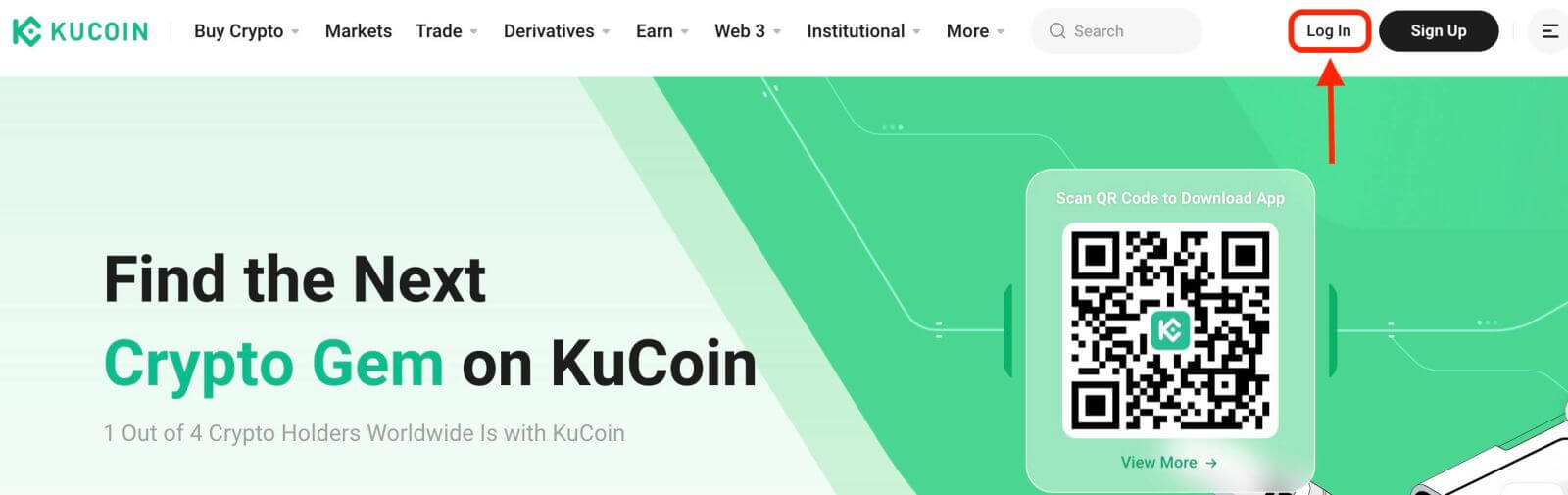
2. lépés. A bejelentkezési oldalon kattintson az "Elfelejtette a jelszavát?" link a Bejelentkezés gomb alatt.
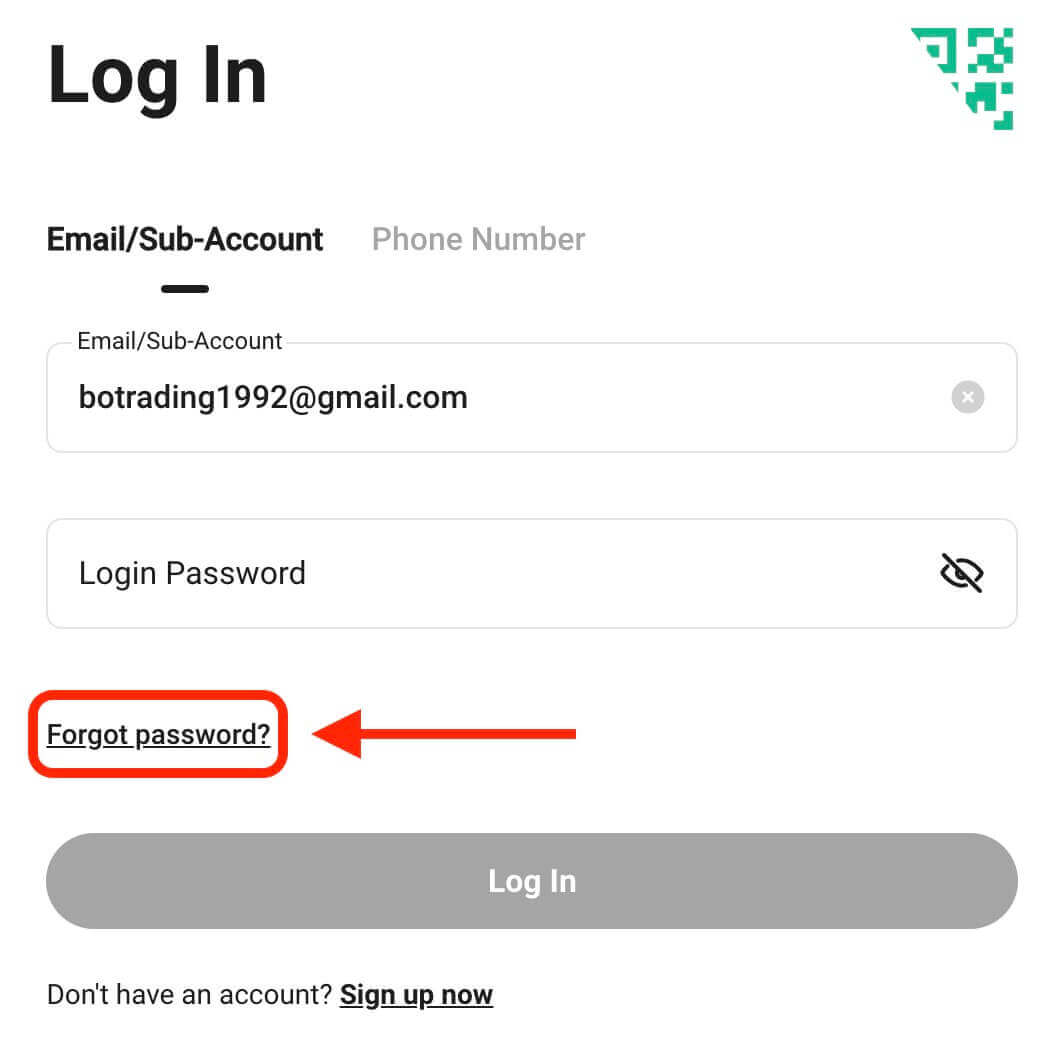
3. lépés: Adja meg a fiók regisztrálásához használt e-mail címet vagy telefonszámot, majd kattintson az "Ellenőrző kód küldése" gombra.
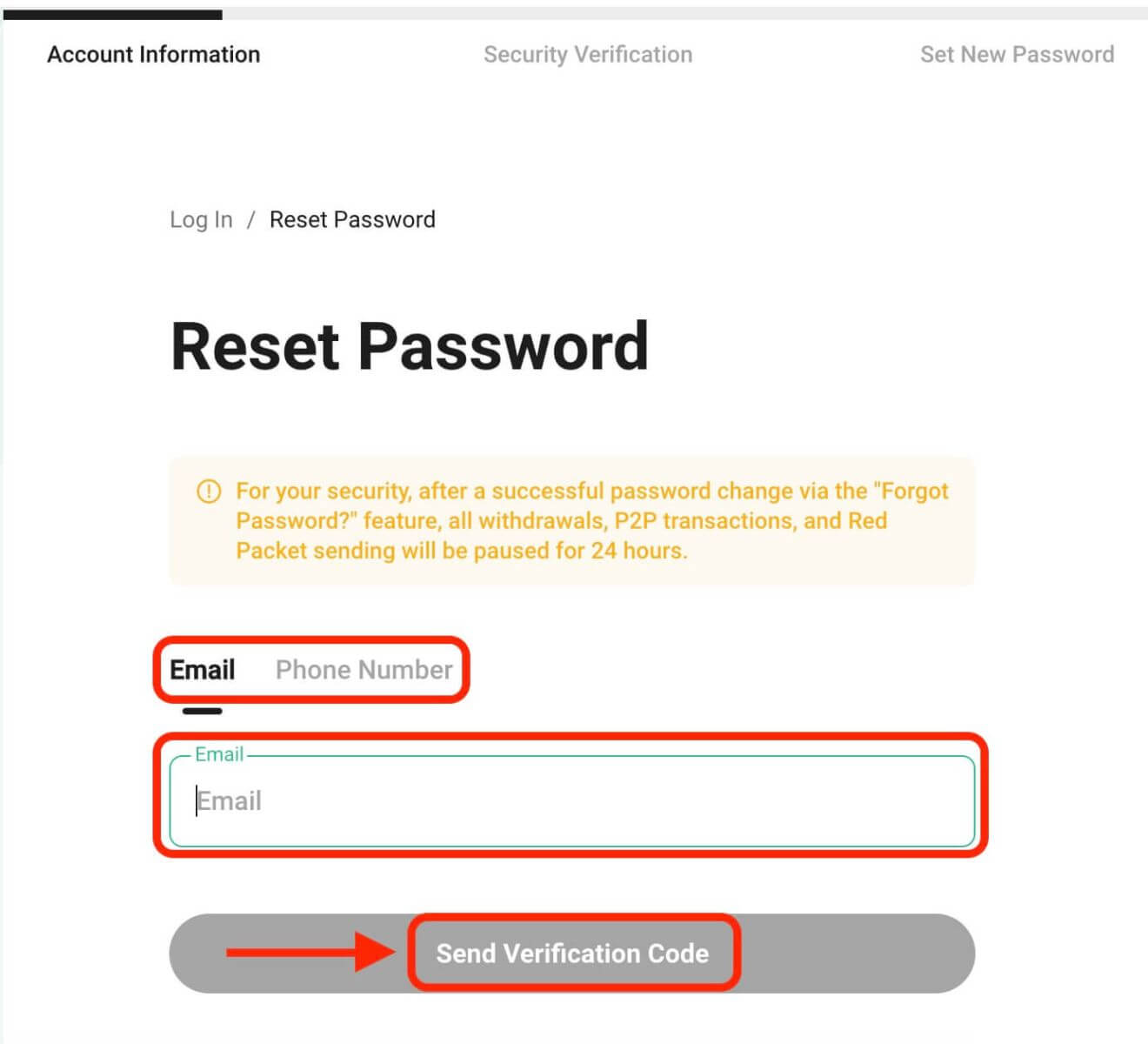
4. lépés: Biztonsági intézkedésként a KuCoin megkérhet egy rejtvény kitöltésére, hogy megbizonyosodjon arról, hogy Ön nem bot. A lépés végrehajtásához kövesse a kapott utasításokat.
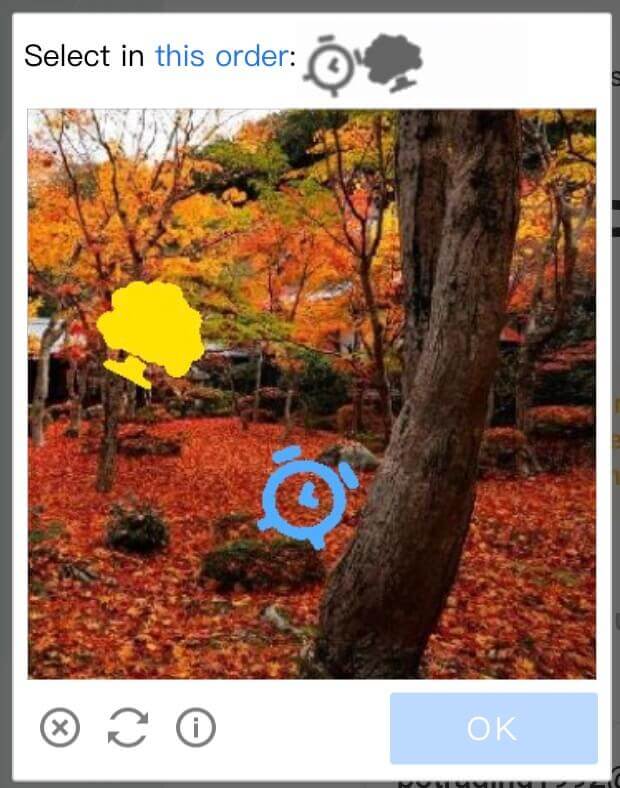
5. lépés: Nézze meg az e-mail postafiókjában a KuCoin üzenetét. Írja be az ellenőrző kódot, majd kattintson a "Megerősítés" gombra.
6. lépés: Adja meg új jelszavát másodszor is a megerősítéshez. Ellenőrizze még egyszer, hogy a két bejegyzés megegyezzen.
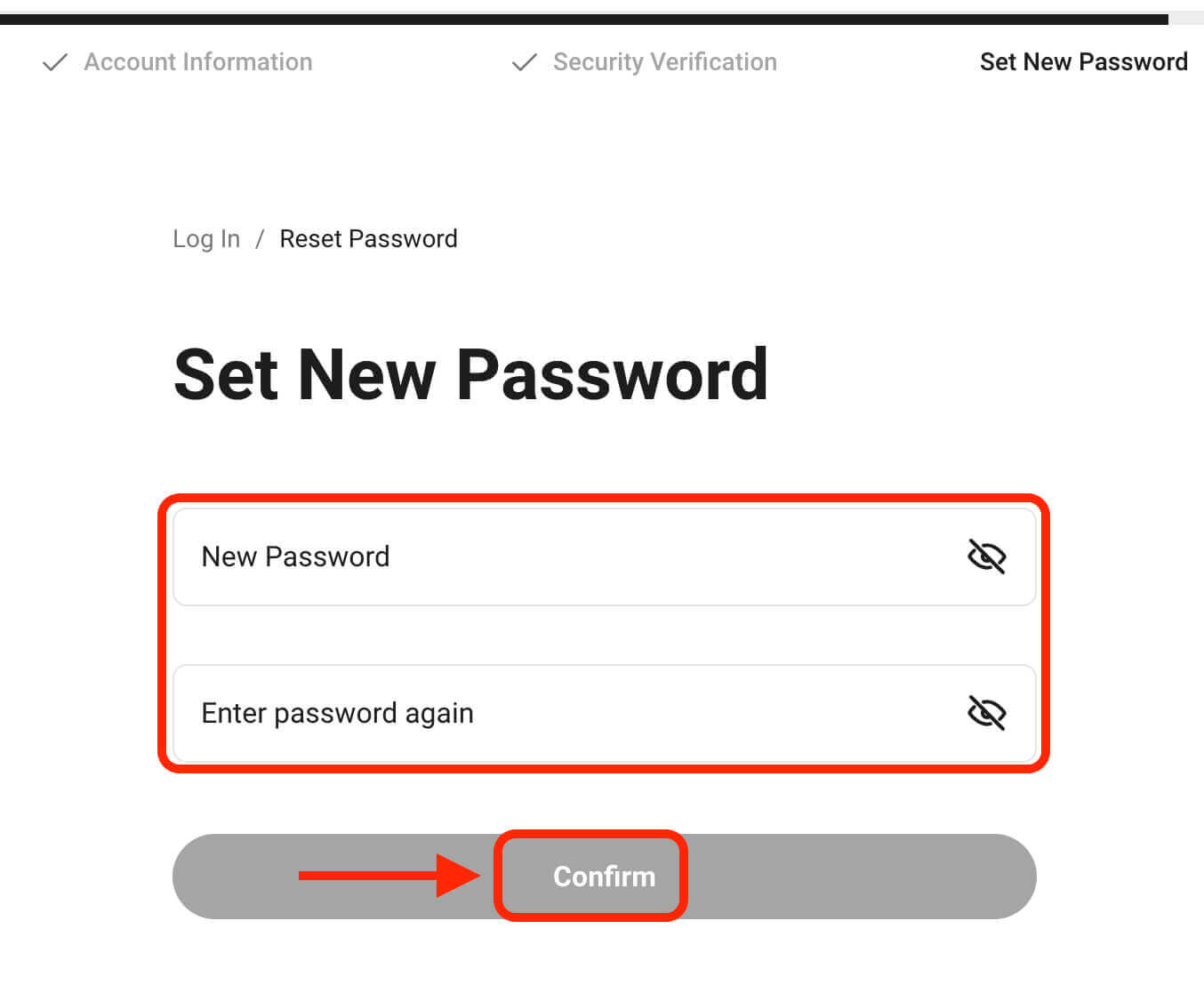
7. lépés. Most már bejelentkezhet fiókjába új jelszavával, és élvezheti a KuCoinnal való kereskedést.
Hogyan ellenőrizzük a fiókot a KuCoinban
Miért kell teljes személyazonosság-ellenőrzést végezni a KuCoin-on?
A KuCoin személyazonosság-ellenőrzése azért fontos, mert segít betartani a kriptovalutákra vonatkozó szabályokat, és megakadályozza az olyan dolgokat, mint a csalások és csalások. Ha befejezi ezt az ellenőrzést, minden nap több pénzt vehet fel KuCoin számlájáról.
A részletek a következők:
Ellenőrzés állapota |
Kivonási limit 24 óránként |
P2P |
Nincs kész |
0-30 000 USDT (specifikus korlátok a megadott KYC információ alapján) |
- |
Befejezve |
999 999 USDT |
500 000 USDT |
Pénzének biztonsága érdekében rendszeresen változtatjuk az ellenőrzésre vonatkozó szabályokat és előnyöket. Ezt az alapján tesszük, hogy mennyire biztonságosnak kell lennie a platformnak, a különböző helyeken érvényes törvények alapján, mitől különlegesek termékeink, és hogyan változik az internet.
Célszerű, ha a felhasználók befejezik a személyazonosság-ellenőrzést. Ha valaha is elfelejti bejelentkezési adatait, vagy ha valaki adatvédelmi incidens miatt jut be fiókjába, az ellenőrzés során megadott információk segítenek abban, hogy fiókját gyorsan visszaszerezze. Ezenkívül, ha befejezi ezt az ellenőrzést, használhatja a KuCoin szolgáltatásait, hogy pénzt váltson normál pénzről kriptovalutákra.
A KuCoin fiókjának ellenőrzése
A KuCoin-fiók eléréséhez lépjen a Fiókközpontba, és folytassa a személyazonosság ellenőrzése lehetőséggel a szükséges adatok megadásához.
KuCoin-fiók ellenőrzése (webhely)
1. Egyéni ellenőrzés
Egyéni számlatulajdonosok számára:
Ha egyéni fiókkal rendelkezik, válassza ki a "Személyazonosság ellenőrzése" lehetőséget, majd kattintson az "Ellenőrzés" gombra az adatok kitöltéséhez.
- Személyes adatok benyújtása.
- Személyi igazolványképek feltöltése.
- Arcellenőrzés és felülvizsgálat.
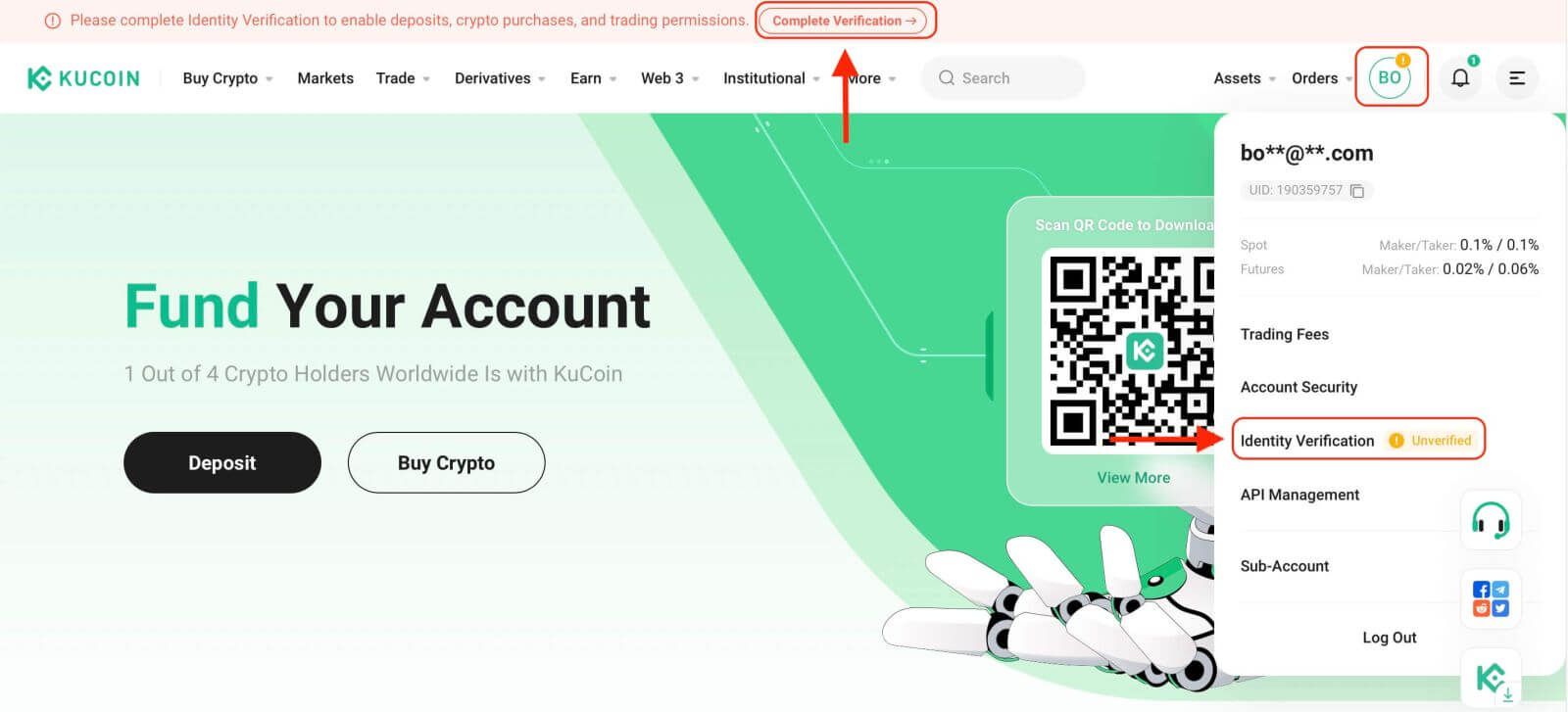
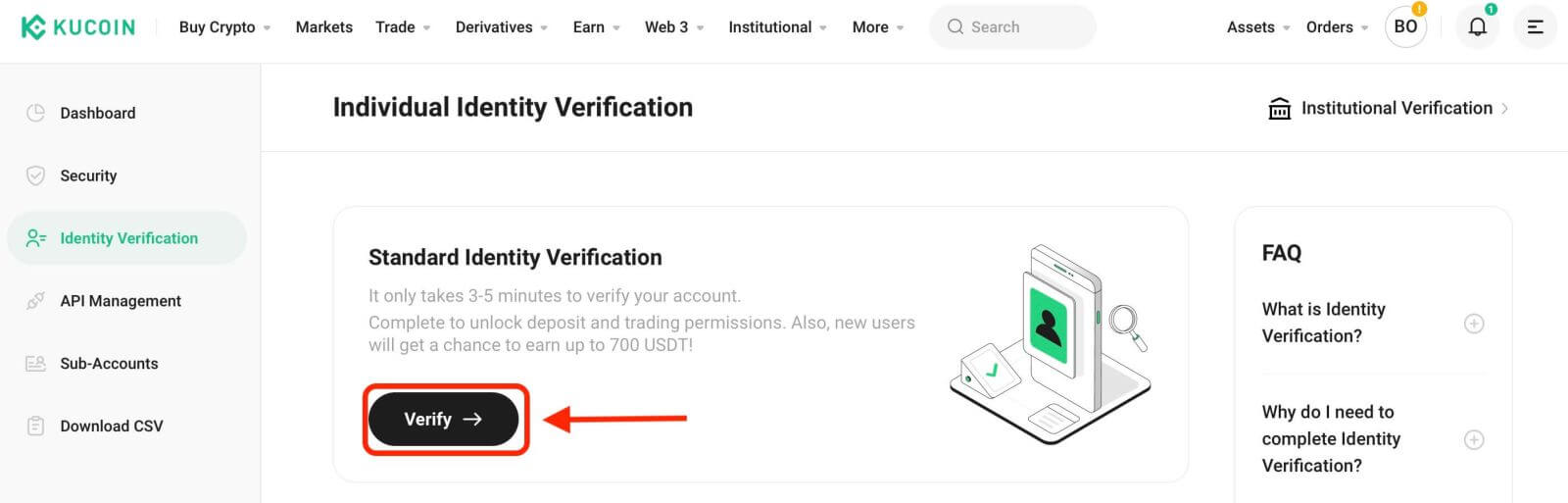
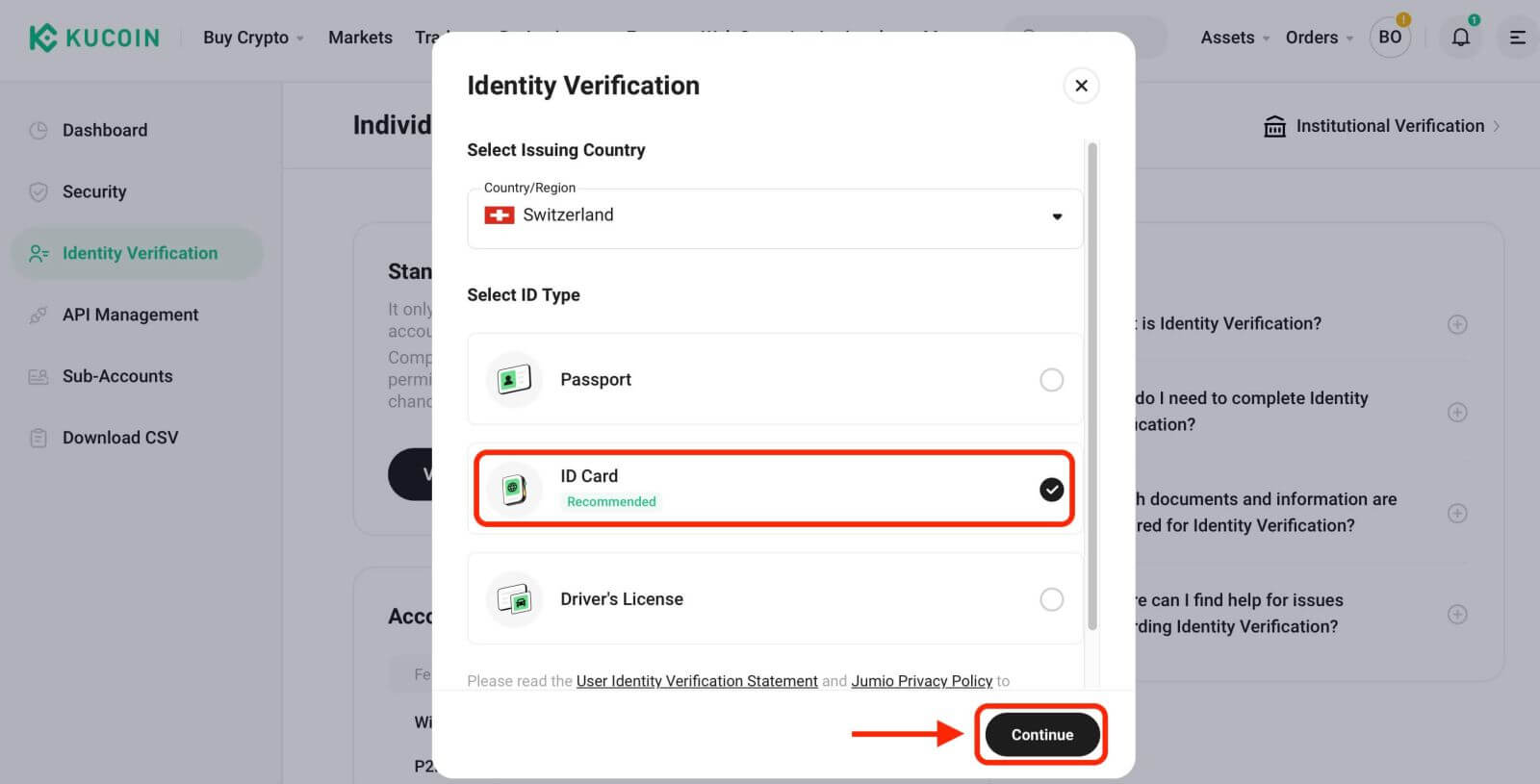
1.1 Személyes adatok megadása
A folytatás előtt adja meg személyes adatait. Ellenőrizze, hogy minden megadott információ megegyezik-e a dokumentum adataival.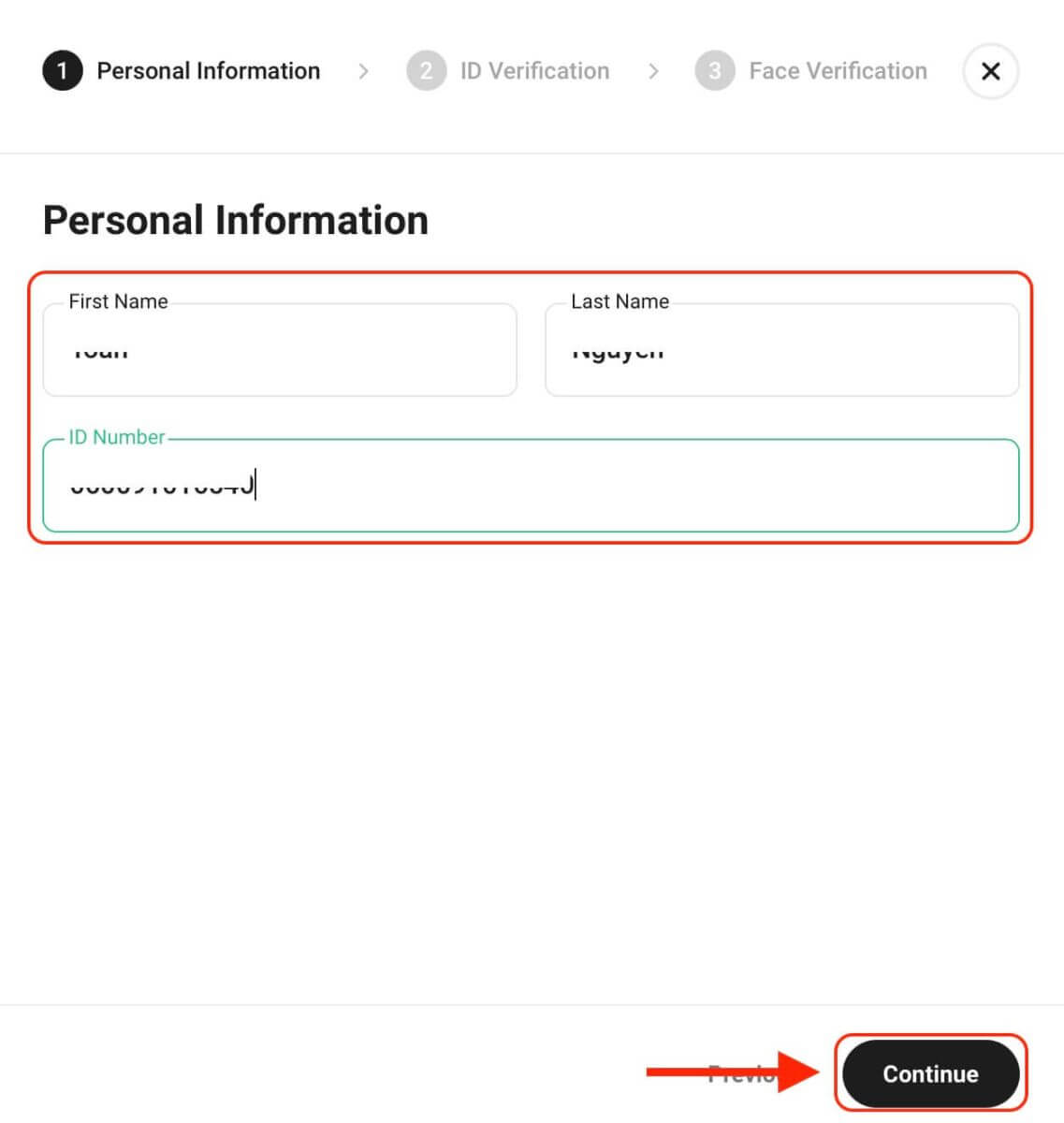
1.2. Adja meg az azonosító fényképeket
Adjon kameraengedélyeket eszközén, majd kattintson a „Start” gombra az igazolvány fényképének rögzítéséhez és feltöltéséhez. Győződjön meg arról, hogy a dokumentum adatai megegyeznek a korábban megadott információkkal.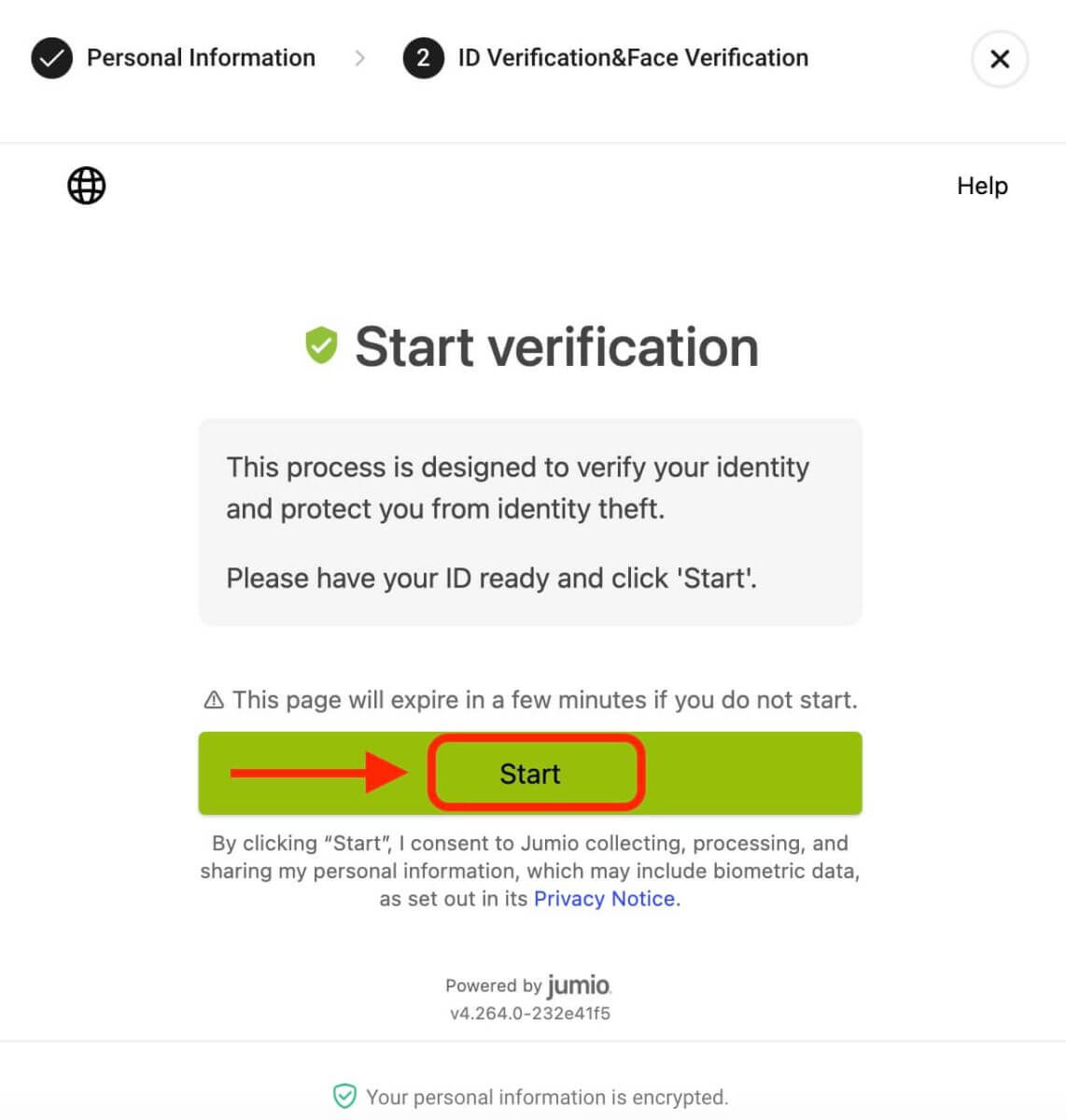
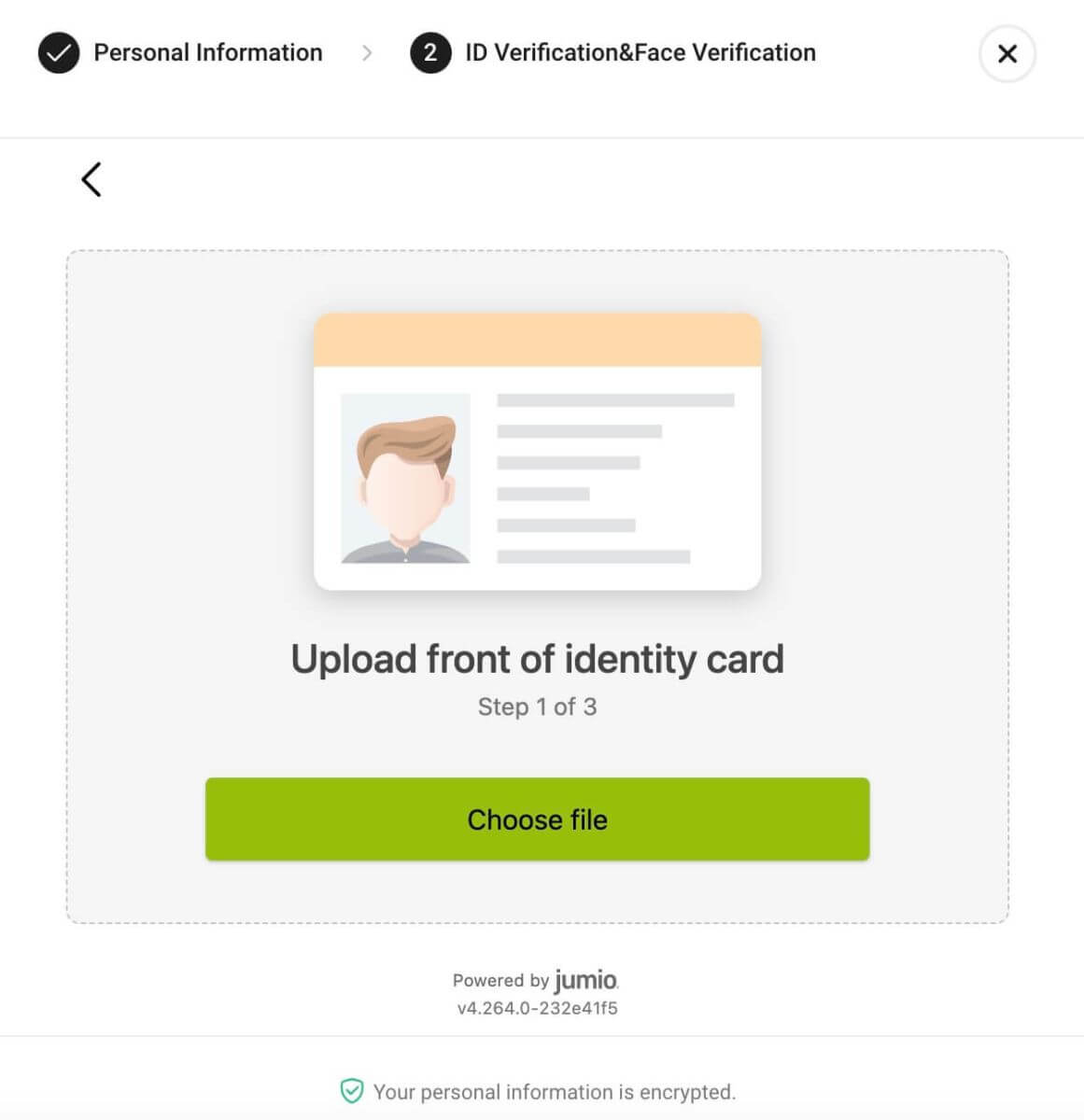
1.3 Teljes arc-ellenőrzés és felülvizsgálat
Miután megerősítette a fénykép feltöltését, válassza a „Folytatás” lehetőséget az arcellenőrzés elindításához. Válassza ki eszközét az ellenőrzéshez, kövesse az utasításokat, és fejezze be a folyamatot. A kitöltést követően a rendszer automatikusan elküldi az információkat felülvizsgálatra. Ha az ellenőrzés sikeres, a normál személyazonosság-ellenőrzési folyamat befejeződik, és az eredményeket a Személyazonosság-ellenőrzés oldalon ellenőrizheti.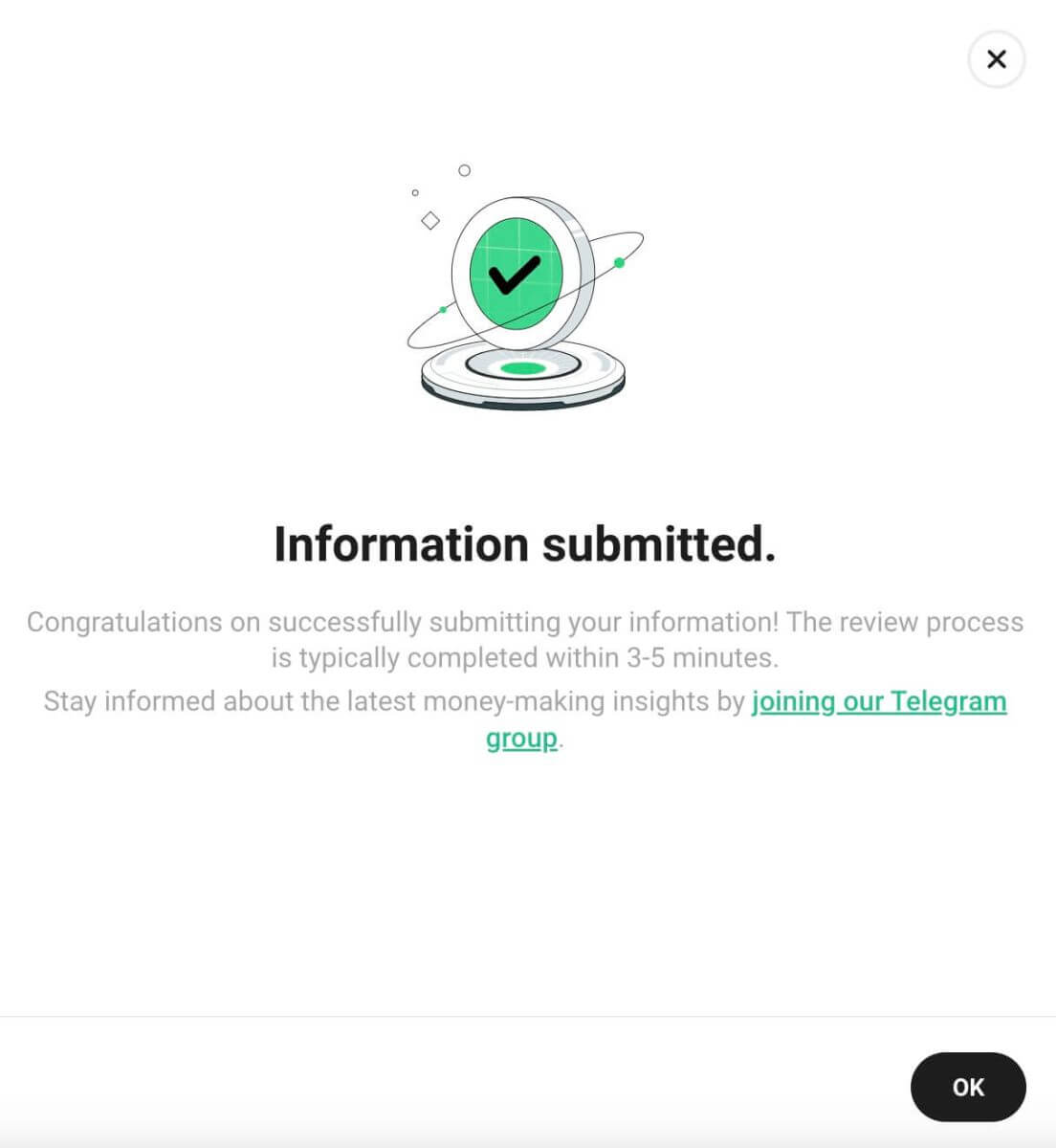
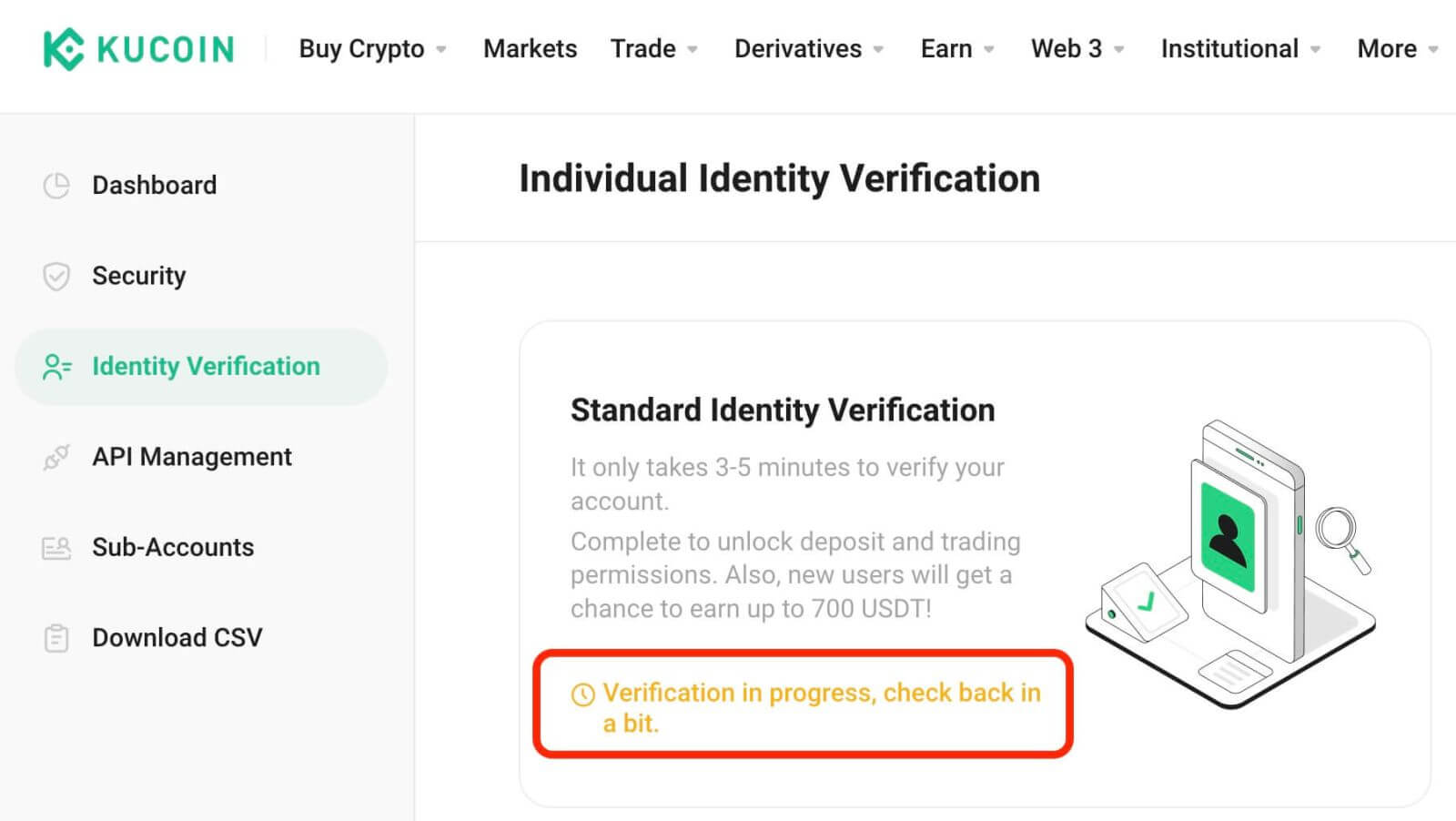
2. Intézményi ellenőrzés
Intézményi számlatulajdonosok számára:
- Válassza a Személyazonosság-ellenőrzés Váltás intézményi ellenőrzésre lehetőséget.
- Kattintson az "Ellenőrzés indítása" gombra az adatok megadásához. Tekintettel az intézményi ellenőrzés bonyolultságára, egy felülvizsgálati tisztviselő felveszi Önnel a kapcsolatot, miután elküldte kérelmét a kijelölt KYC-ellenőrzési e-mail címen: [email protected].
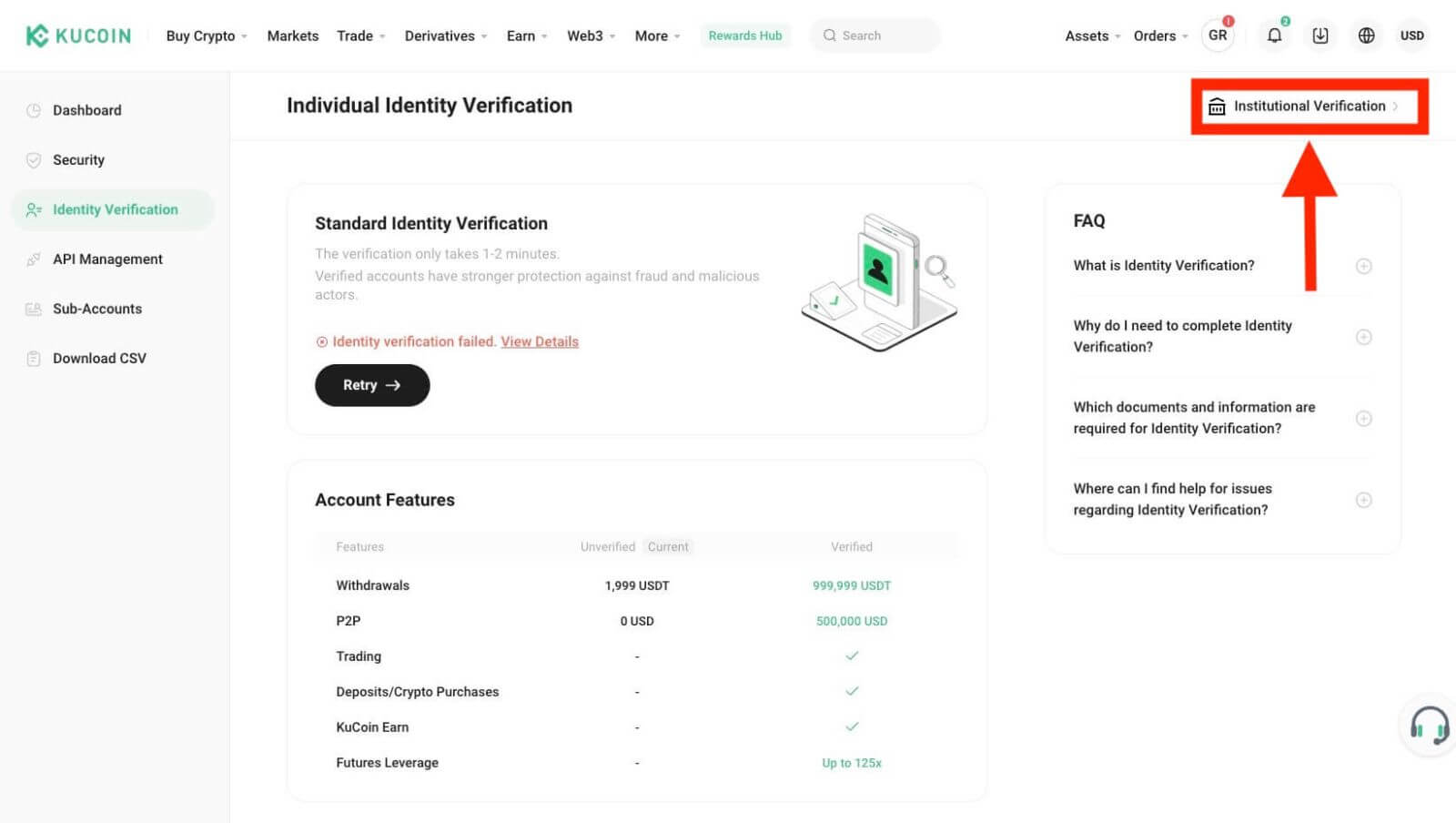
KuCoin-fiók igazolása (alkalmazás)
Kérjük, lépjen be KuCoin-fiókjába az alkalmazáson keresztül, és kövesse az alábbi lépéseket a személyazonosság-ellenőrzés befejezéséhez:1. lépés: Nyissa meg az alkalmazást, érintse meg a „Fiók ellenőrzése” gombot, és lépjen a „Személyazonosság-ellenőrzés” szakaszba.
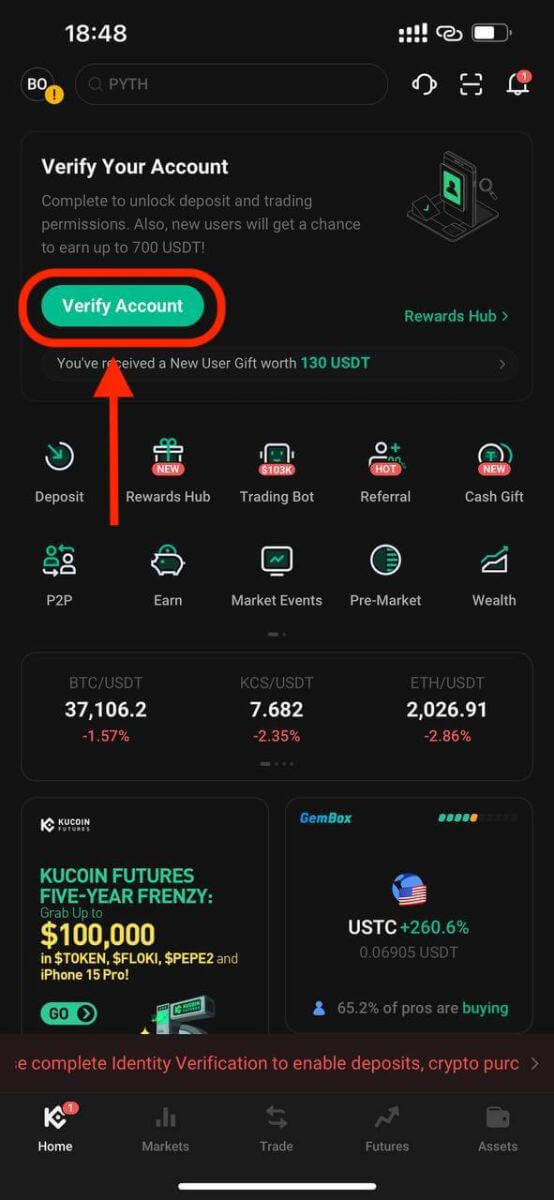
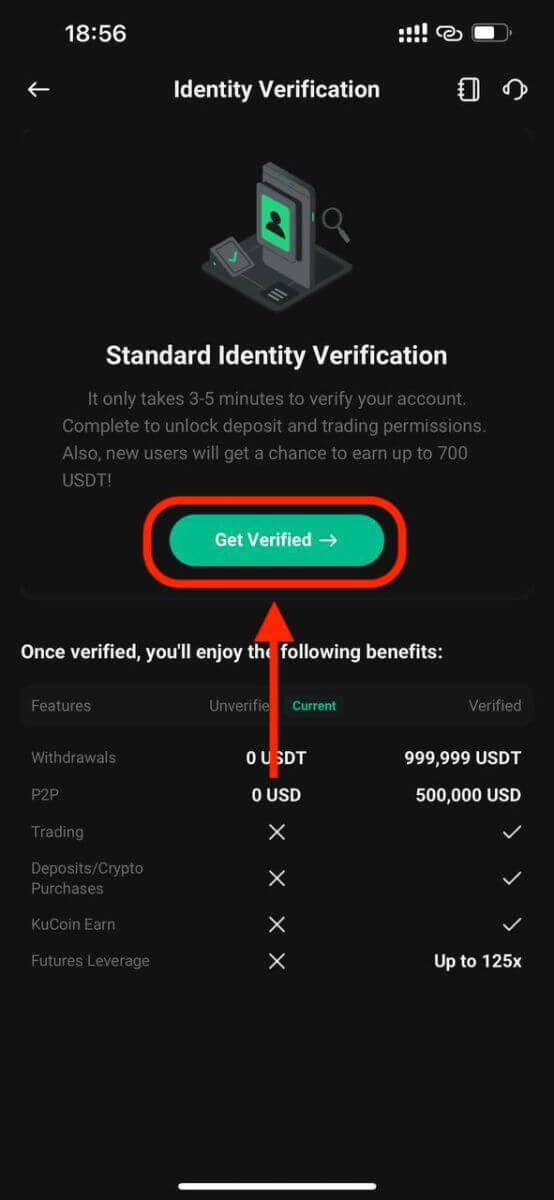
Töltse ki személyes adatait.
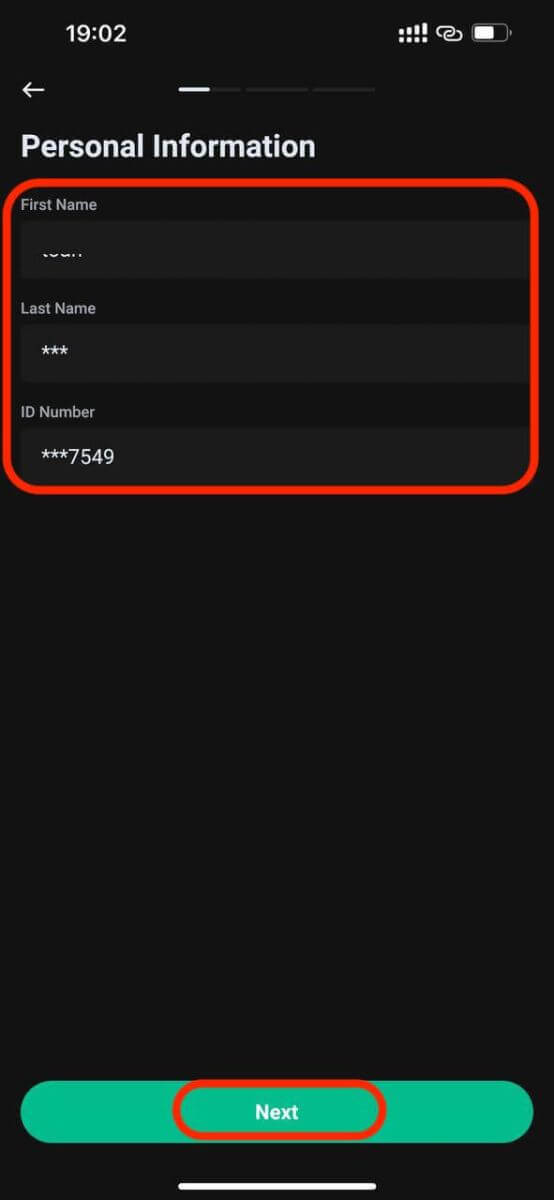
2. lépés: Az alapvető adatok megadása után kattintson a "Tovább" gombra. Ezután a rendszer felkéri, hogy készítsen fényképet a személyazonosító okmányáról.
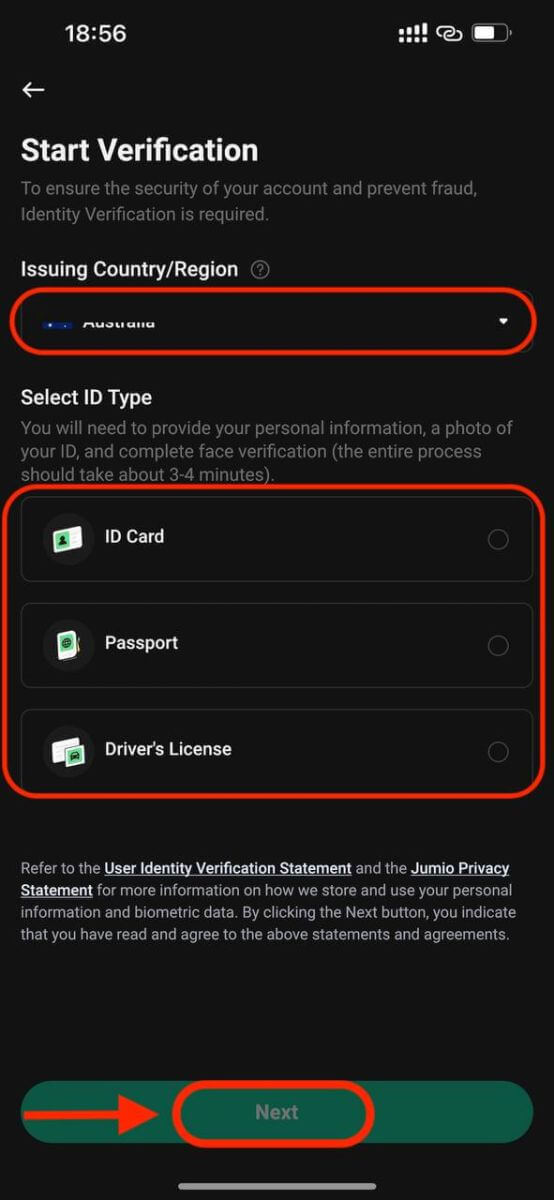
3. lépés: Engedélyezze a hozzáférést a kamerához az arc-ellenőrzéshez.
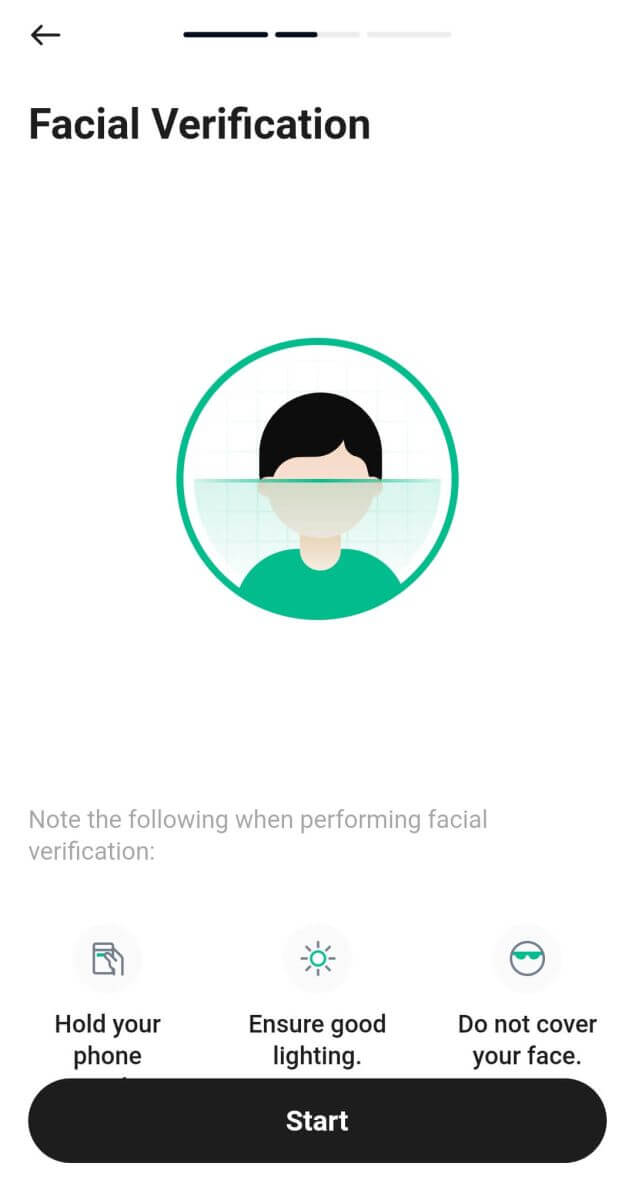
4. lépés: Várja meg az ellenőrzés eredményét. A sikeres teljesítést követően a személyazonosság ellenőrzése oldalon visszaigazolást kap.


